Cameyo ಉಚಿತ ವಿಂಡೋಸ್ ಅಪ್ಲಿಕೇಶನ್ ವರ್ಚುವಲೈಸೇಶನ್ ಸಾಫ್ಟ್ವೇರ್ ಮತ್ತು ಅವರಿಗೆ ಕ್ಲೌಡ್ ಪ್ಲಾಟ್ಫಾರ್ಮ್ ಆಗಿದೆ. ಬಹುಶಃ, ಮೇಲಿನಿಂದ, ಅನನುಭವಿ ಬಳಕೆದಾರರಿಗೆ ಸ್ವಲ್ಪ ಸ್ಪಷ್ಟವಾಗಿದೆ, ಆದರೆ ಓದುವುದನ್ನು ಮುಂದುವರಿಸಲು ನಾನು ಶಿಫಾರಸು ಮಾಡುತ್ತೇವೆ - ಎಲ್ಲವೂ ಸ್ಪಷ್ಟವಾಗುತ್ತದೆ ಮತ್ತು ಇದು ಖಂಡಿತವಾಗಿಯೂ ಆಸಕ್ತಿದಾಯಕವಾಗಿದೆ.
Cameyo ನೊಂದಿಗೆ, ನೀವು ಸಾಮಾನ್ಯ ಪ್ರೋಗ್ರಾಂನಿಂದ ರಚಿಸಬಹುದು, ಪ್ರಮಾಣಿತ ಅನುಸ್ಥಾಪನೆಯ ಸಮಯದಲ್ಲಿ, ಡಿಸ್ಕ್ನಲ್ಲಿ ಅನೇಕ ಫೈಲ್ಗಳನ್ನು ರಚಿಸುತ್ತದೆ, ನೋಂದಾವಣೆಯಲ್ಲಿ ನಮೂದುಗಳು, ಸೇವೆಗಳನ್ನು ಪ್ರಾರಂಭಿಸುತ್ತದೆ, ಇತ್ಯಾದಿ. ನಿಮಗೆ ಅಗತ್ಯವಿರುವ ಎಲ್ಲವನ್ನೂ ಹೊಂದಿರುವ ಒಂದು ಕಾರ್ಯಗತಗೊಳಿಸಬಹುದಾದ EXE ಫೈಲ್ಗೆ, ಅನುಸ್ಥಾಪನೆಯ ಅಗತ್ಯವಿಲ್ಲ. ನಿಮ್ಮ ಕಂಪ್ಯೂಟರ್ ಅಥವಾ ಇನ್ನೇನಾದರೂ. ಅದೇ ಸಮಯದಲ್ಲಿ, ಈ ಪೋರ್ಟಬಲ್ ಪ್ರೋಗ್ರಾಂ ಏನು ಮಾಡಬಹುದು ಮತ್ತು ಅದು ಏನು ಮಾಡಬಾರದು ಎಂಬುದನ್ನು ನೀವು ಸ್ವತಂತ್ರವಾಗಿ ಕಾನ್ಫಿಗರ್ ಮಾಡುತ್ತೀರಿ, ಅಂದರೆ ಸ್ಯಾಂಡ್ಬಾಕ್ಸ್ನಲ್ಲಿ ಅದು ಚಲಿಸುತ್ತದೆ, ಆದರೆ ಸ್ಯಾಂಡ್ಬಾಕ್ಸಿಯಂತಹ ಪ್ರತ್ಯೇಕ ಸಾಫ್ಟ್ವೇರ್ ಅಗತ್ಯವಿಲ್ಲ.
ಮತ್ತು, ಅಂತಿಮವಾಗಿ, ನಿಮ್ಮ ಕಂಪ್ಯೂಟರ್ನಲ್ಲಿ ಸ್ಥಾಪಿಸದೆಯೇ ಫ್ಲ್ಯಾಷ್ ಡ್ರೈವ್ ಮತ್ತು ಇನ್ನಾವುದೇ ಡ್ರೈವಿನಿಂದ ಕೆಲಸ ಮಾಡುವ ಪೋರ್ಟಬಲ್ ಪ್ರೋಗ್ರಾಂ ಅನ್ನು ನೀವು ಮಾಡಲಾಗುವುದಿಲ್ಲ, ಆದರೆ ಅದನ್ನು ಕ್ಲೌಡ್ನಲ್ಲಿ ರನ್ ಮಾಡಬಹುದು - ಉದಾಹರಣೆಗೆ, ನೀವು ಪೂರ್ಣ ಪ್ರಮಾಣದ ಫೋಟೋದೊಂದಿಗೆ ಕೆಲಸ ಮಾಡಬಹುದು ಎಲ್ಲಿಂದಲಾದರೂ ಮತ್ತು ಯಾವುದೇ ಆಪರೇಟಿಂಗ್ ಸಿಸ್ಟಂನಲ್ಲಿ ಸಂಪಾದಕ. ಬ್ರೌಸರ್ ಮೂಲಕ ಸಿಸ್ಟಮ್.
ಕ್ಯಾಮಿಯೊದಲ್ಲಿ ಪೋರ್ಟಬಲ್ ಪ್ರೋಗ್ರಾಂ ಅನ್ನು ರಚಿಸಲಾಗುತ್ತಿದೆ
ನೀವು ಅಧಿಕೃತ ವೆಬ್ಸೈಟ್ cameyo.com ನಿಂದ Cameyo ಅನ್ನು ಡೌನ್ಲೋಡ್ ಮಾಡಬಹುದು. ಅದೇ ಸಮಯದಲ್ಲಿ, ಗಮನ: VirusTotal (ಆನ್ಲೈನ್ ವೈರಸ್ ತಪಾಸಣೆಗಾಗಿ ಸೇವೆ) ಈ ಫೈಲ್ನಲ್ಲಿ ಎರಡು ಬಾರಿ ಕಾರ್ಯನಿರ್ವಹಿಸುತ್ತದೆ. ನಾನು ಇಂಟರ್ನೆಟ್ ಅನ್ನು ಹುಡುಕಿದೆ, ಹೆಚ್ಚಿನ ಜನರು ಇದು ತಪ್ಪು ಧನಾತ್ಮಕ ಎಂದು ಬರೆಯುತ್ತಾರೆ, ಆದರೆ ವೈಯಕ್ತಿಕವಾಗಿ ನಾನು ಏನನ್ನೂ ಖಾತರಿಪಡಿಸುವುದಿಲ್ಲ ಮತ್ತು ನಾನು ನಿಮಗೆ ಎಚ್ಚರಿಕೆ ನೀಡಿದರೆ (ಈ ಅಂಶವು ನಿಮಗೆ ನಿರ್ಣಾಯಕವಾಗಿದ್ದರೆ, ತಕ್ಷಣವೇ ಕೆಳಗಿನ ಕ್ಲೌಡ್ ಪ್ರೋಗ್ರಾಂಗಳ ವಿಭಾಗಕ್ಕೆ ತೆರಳಿ, ಸಂಪೂರ್ಣವಾಗಿ ಸುರಕ್ಷಿತವಾಗಿದೆ )
ಅನುಸ್ಥಾಪನೆಯ ಅಗತ್ಯವಿಲ್ಲ, ಮತ್ತು ಪ್ರಾರಂಭವಾದ ತಕ್ಷಣ, ಕ್ರಿಯೆಯ ಆಯ್ಕೆಯೊಂದಿಗೆ ವಿಂಡೋ ಕಾಣಿಸಿಕೊಳ್ಳುತ್ತದೆ. ಪ್ರೋಗ್ರಾಂನ ಮುಖ್ಯ ಇಂಟರ್ಫೇಸ್ ಅನ್ನು ಪಡೆಯಲು ಕ್ಯಾಮಿಯೊವನ್ನು ಆಯ್ಕೆ ಮಾಡಲು ನಾನು ಶಿಫಾರಸು ಮಾಡುತ್ತೇವೆ. ರಷ್ಯಾದ ಭಾಷೆಯನ್ನು ಬೆಂಬಲಿಸುವುದಿಲ್ಲ, ಆದರೆ ನಾನು ಎಲ್ಲಾ ಮುಖ್ಯ ಅಂಶಗಳ ಬಗ್ಗೆ ಮಾತನಾಡುತ್ತೇನೆ, ಜೊತೆಗೆ, ಅವರು ಈಗಾಗಲೇ ಸಾಕಷ್ಟು ಅರ್ಥವಾಗುವಂತಹದ್ದಾಗಿದೆ.
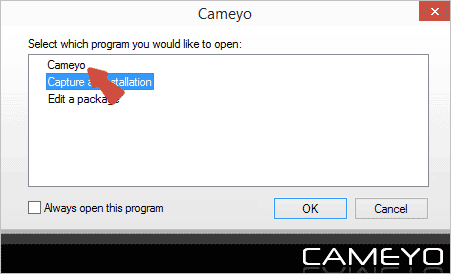
ಅಪ್ಲಿಕೇಶನ್ ಅನ್ನು ಸ್ಥಳೀಯವಾಗಿ ಸೆರೆಹಿಡಿಯಿರಿ
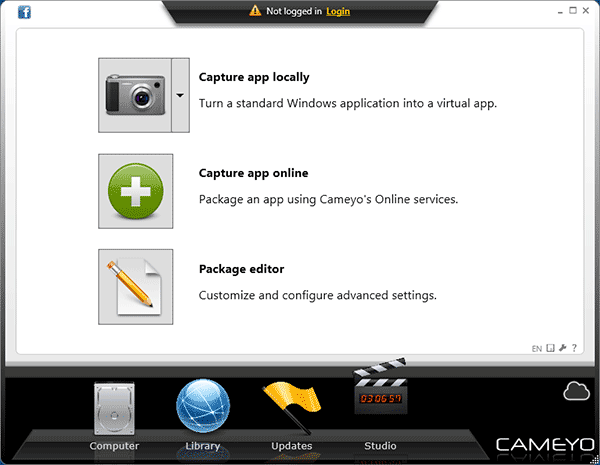
ಕ್ಯಾಮೆರಾದ ಚಿತ್ರದೊಂದಿಗೆ ಬಟನ್ ಅನ್ನು ಒತ್ತುವ ಮೂಲಕ ಮತ್ತು ಸ್ಥಳೀಯವಾಗಿ ಕ್ಯಾಪ್ಚರ್ ಅಪ್ಲಿಕೇಶನ್ ಅನ್ನು ಕ್ಲಿಕ್ ಮಾಡುವ ಮೂಲಕ, "ಅಪ್ಲಿಕೇಶನ್ ಸ್ಥಾಪನೆಯನ್ನು ಸೆರೆಹಿಡಿಯುವ" ಪ್ರಕ್ರಿಯೆಯು ಪ್ರಾರಂಭವಾಗುತ್ತದೆ, ಅದು ಈ ಕೆಳಗಿನ ಕ್ರಮದಲ್ಲಿ ಸಂಭವಿಸುತ್ತದೆ:
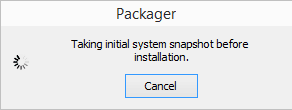
ನಾನು ಈ ವಿಧಾನವನ್ನು Google Chrome ವೆಬ್ ಸ್ಥಾಪಕದಲ್ಲಿ ಮತ್ತು Recuva ನಲ್ಲಿ ಪರೀಕ್ಷಿಸಿದ್ದೇನೆ, ಇದು ಎರಡೂ ಬಾರಿ ಕೆಲಸ ಮಾಡಿದೆ - ಫಲಿತಾಂಶವು ಒಂದು EXE ಫೈಲ್ ಆಗಿದ್ದು ಅದು ಸ್ವತಃ ಪ್ರಾರಂಭವಾಗುತ್ತದೆ. ಆದಾಗ್ಯೂ, ಪೂರ್ವನಿಯೋಜಿತವಾಗಿ, ರಚಿಸಲಾದ ಅಪ್ಲಿಕೇಶನ್ಗಳು ಇಂಟರ್ನೆಟ್ಗೆ ಪ್ರವೇಶವನ್ನು ಹೊಂದಿಲ್ಲ ಎಂದು ನಾನು ಗಮನಿಸುತ್ತೇನೆ (ಅಂದರೆ, ಕ್ರೋಮ್, ಅದು ಪ್ರಾರಂಭವಾದರೂ, ಆದರೆ ಬಳಸಲಾಗುವುದಿಲ್ಲ), ಆದಾಗ್ಯೂ, ಇದನ್ನು ಕಾನ್ಫಿಗರ್ ಮಾಡಬಹುದಾಗಿದೆ, ಅದನ್ನು ನಂತರ ಚರ್ಚಿಸಲಾಗುವುದು.
ವಿಧಾನದ ಮುಖ್ಯ ನ್ಯೂನತೆಯೆಂದರೆ, ನೀವು ಪೋರ್ಟಬಲ್ ಪ್ರೋಗ್ರಾಂಗೆ ಲೋಡ್ ಆಗಿ, ಇನ್ನೊಂದನ್ನು ಸಂಪೂರ್ಣವಾಗಿ ಕಂಪ್ಯೂಟರ್ನಲ್ಲಿ ಸ್ಥಾಪಿಸಿ (ಆದಾಗ್ಯೂ, ನೀವು ಅದನ್ನು ಅಳಿಸಬಹುದು, ಅಥವಾ ನೀವು ನನ್ನಂತೆ ವರ್ಚುವಲ್ ಯಂತ್ರದಲ್ಲಿ ಸಂಪೂರ್ಣ ಕಾರ್ಯವಿಧಾನವನ್ನು ಮಾಡಬಹುದು).
ಇದು ಸಂಭವಿಸದಂತೆ ತಡೆಯಲು, ನೀವು Cameyo ಮುಖ್ಯ ಮೆನುವಿನಲ್ಲಿ ಅದೇ ಕ್ಯಾಪ್ಚರ್ ಬಟನ್ನ ಪಕ್ಕದಲ್ಲಿರುವ ಡೌನ್ ಬಾಣವನ್ನು ಒತ್ತಿ ಮತ್ತು "ವರ್ಚುವಲ್ ಮೋಡ್ನಲ್ಲಿ ಅನುಸ್ಥಾಪನೆಯನ್ನು ಸೆರೆಹಿಡಿಯಿರಿ" ಐಟಂ ಅನ್ನು ಆಯ್ಕೆ ಮಾಡಿ, ಈ ಸಂದರ್ಭದಲ್ಲಿ ಅನುಸ್ಥಾಪಕವು ಸಿಸ್ಟಮ್ನಿಂದ ಪ್ರತ್ಯೇಕವಾಗಿ ಕಾರ್ಯನಿರ್ವಹಿಸುತ್ತದೆ ಮತ್ತು ಯಾವುದೇ ಕುರುಹುಗಳಿಲ್ಲ. ಅದರಲ್ಲಿ ಕಾಣಿಸಿಕೊಳ್ಳಬೇಕು. ಆದಾಗ್ಯೂ, ಮೇಲಿನ ಕಾರ್ಯಕ್ರಮಗಳೊಂದಿಗೆ ಈ ವಿಧಾನವು ನನಗೆ ಕೆಲಸ ಮಾಡಲಿಲ್ಲ.
ಪೋರ್ಟಬಲ್ ಅಪ್ಲಿಕೇಶನ್ ಅನ್ನು ಸಂಪೂರ್ಣವಾಗಿ ಆನ್ಲೈನ್ನಲ್ಲಿ ರಚಿಸುವ ಇನ್ನೊಂದು ಮಾರ್ಗವಾಗಿದೆ, ಅದು ನಿಮ್ಮ ಕಂಪ್ಯೂಟರ್ಗೆ ಯಾವುದೇ ರೀತಿಯಲ್ಲಿ ಪರಿಣಾಮ ಬೀರುವುದಿಲ್ಲ ಮತ್ತು ಅದೇ ಸಮಯದಲ್ಲಿ ಕಾರ್ಯನಿರ್ವಹಿಸುತ್ತದೆ, Cameyo ನ ಕ್ಲೌಡ್ ಆಯ್ಕೆಗಳ ವಿಭಾಗದಲ್ಲಿ ಕೆಳಗೆ ವಿವರಿಸಲಾಗಿದೆ (ಅದೇ ಸಮಯದಲ್ಲಿ, ಕಾರ್ಯಗತಗೊಳಿಸಬಹುದಾದ ಫೈಲ್ಗಳನ್ನು ಕ್ಲೌಡ್ನಿಂದ ಡೌನ್ಲೋಡ್ ಮಾಡಬಹುದು ಆಶಿಸಿದರೆ).
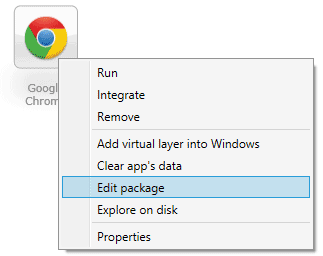
ಎಲ್ಲವನ್ನೂ ನೀವೇ ರಚಿಸಿದ್ದೀರಿ ಪೋರ್ಟಬಲ್ ಕಾರ್ಯಕ್ರಮಗಳು Cameyo ನ "ಕಂಪ್ಯೂಟರ್" ಟ್ಯಾಬ್ನಲ್ಲಿ ವೀಕ್ಷಿಸಬಹುದು, ಅಲ್ಲಿಂದ ಪ್ರಾರಂಭಿಸಲಾಗಿದೆ ಮತ್ತು ಕಾನ್ಫಿಗರ್ ಮಾಡಲಾಗಿದೆ (ನೀವು ಅವುಗಳನ್ನು ಬೇರೆ ಎಲ್ಲಿಂದಲಾದರೂ ಚಲಾಯಿಸಬಹುದು, ಕಾರ್ಯಗತಗೊಳಿಸಬಹುದಾದ ಫೈಲ್ ಅನ್ನು ನಿಮಗೆ ಬೇಕಾದ ಸ್ಥಳಕ್ಕೆ ನಕಲಿಸಿ). ಮೌಸ್ ಅನ್ನು ಬಲ ಕ್ಲಿಕ್ ಮಾಡುವ ಮೂಲಕ ನೀವು ಲಭ್ಯವಿರುವ ಕ್ರಿಯೆಗಳನ್ನು ವೀಕ್ಷಿಸಬಹುದು.
"ಸಂಪಾದಿಸು" ಐಟಂ ಅಪ್ಲಿಕೇಶನ್ ಸೆಟ್ಟಿಂಗ್ಗಳ ಮೆನುವನ್ನು ಕರೆಯುತ್ತದೆ. ಪ್ರಮುಖವಾದವುಗಳಲ್ಲಿ:
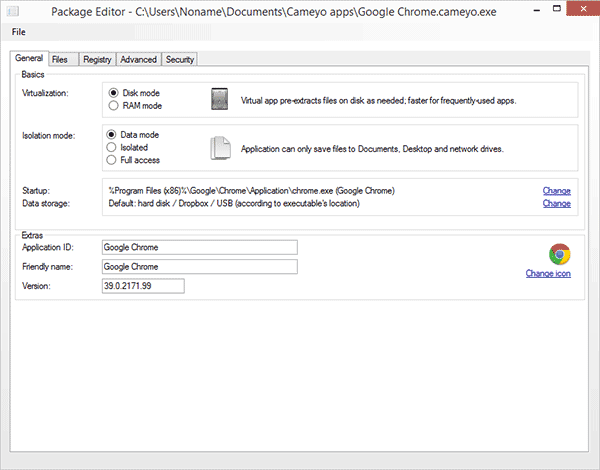
ಇಂಟರ್ಫೇಸ್ ರಷ್ಯನ್ ಭಾಷೆಯಲ್ಲಿಲ್ಲದಿದ್ದರೂ ಸಹ, ಈ ರೀತಿಯ ಏನಾದರೂ ಅಗತ್ಯವಿರುವ ಬಳಕೆದಾರರಿಗೆ ಏನೆಂದು ಲೆಕ್ಕಾಚಾರ ಮಾಡಲು ಸಾಧ್ಯವಾಗುತ್ತದೆ ಎಂದು ನಾನು ಭಾವಿಸುತ್ತೇನೆ.
ಕ್ಲೌಡ್ನಲ್ಲಿ ನಿಮ್ಮ ಕಾರ್ಯಕ್ರಮಗಳು
ಇದು ಬಹುಶಃ ಕ್ಯಾಮಿಯೊದ ಇನ್ನಷ್ಟು ಆಸಕ್ತಿದಾಯಕ ವೈಶಿಷ್ಟ್ಯವಾಗಿದೆ - ನೀವು ನಿಮ್ಮ ಪ್ರೋಗ್ರಾಂಗಳನ್ನು ಕ್ಲೌಡ್ಗೆ ಅಪ್ಲೋಡ್ ಮಾಡಬಹುದು ಮತ್ತು ಬ್ರೌಸರ್ನಲ್ಲಿಯೇ ಅವುಗಳನ್ನು ಚಲಾಯಿಸಬಹುದು. ಹೆಚ್ಚುವರಿಯಾಗಿ, ಡೌನ್ಲೋಡ್ ಮಾಡುವುದು ಅನಿವಾರ್ಯವಲ್ಲ - ಈಗಾಗಲೇ ತುಂಬಾ ಇವೆ ಉತ್ತಮ ಸೆಟ್ ಉಚಿತ ಕಾರ್ಯಕ್ರಮಗಳುವಿವಿಧ ಉದ್ದೇಶಗಳಿಗಾಗಿ.
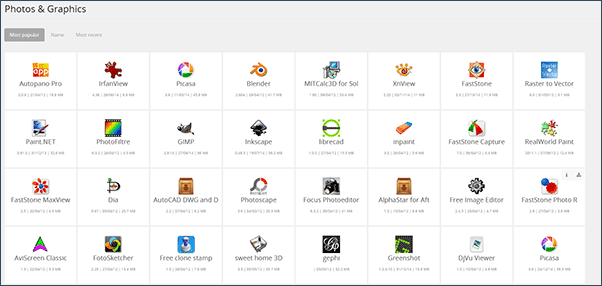
ದುರದೃಷ್ಟವಶಾತ್, ಉಚಿತ ಖಾತೆಯಲ್ಲಿ ನಿಮ್ಮ ಪ್ರೋಗ್ರಾಂಗಳನ್ನು ಡೌನ್ಲೋಡ್ ಮಾಡಲು 30 ಮೆಗಾಬೈಟ್ಗಳ ಮಿತಿ ಇದೆ ಮತ್ತು ಅವುಗಳನ್ನು 7 ದಿನಗಳವರೆಗೆ ಸಂಗ್ರಹಿಸಲಾಗುತ್ತದೆ. ಈ ವೈಶಿಷ್ಟ್ಯವನ್ನು ಬಳಸಲು ನೋಂದಣಿ ಅಗತ್ಯವಿದೆ.
ಆನ್ಲೈನ್ ಕ್ಯಾಮಿಯೋ ಕಾರ್ಯಕ್ರಮಒಂದೆರಡು ಸರಳ ಹಂತಗಳಲ್ಲಿ ರಚಿಸಲಾಗಿದೆ (ನಿಮ್ಮ ಕಂಪ್ಯೂಟರ್ನಲ್ಲಿ ನೀವು Cameyo ಅನ್ನು ಹೊಂದುವ ಅಗತ್ಯವಿಲ್ಲ):
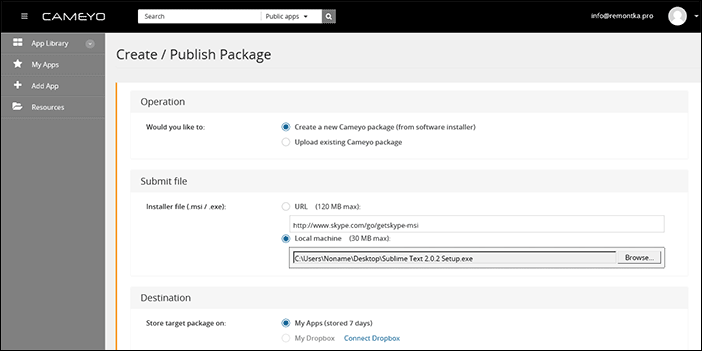
- ಬ್ರೌಸರ್ನಲ್ಲಿ ನಿಮ್ಮ Cameyo ಖಾತೆಗೆ ಲಾಗ್ ಇನ್ ಮಾಡಿ ಮತ್ತು "ಅಪ್ಲಿಕೇಶನ್ ಸೇರಿಸಿ" ಕ್ಲಿಕ್ ಮಾಡಿ ಅಥವಾ ನೀವು Windows ಗಾಗಿ Cameyo ಹೊಂದಿದ್ದರೆ, "ಆನ್ಲೈನ್ನಲ್ಲಿ ಅಪ್ಲಿಕೇಶನ್ ಸೆರೆಹಿಡಿಯಿರಿ" ಕ್ಲಿಕ್ ಮಾಡಿ.
- ನಿಮ್ಮ ಕಂಪ್ಯೂಟರ್ ಅಥವಾ ಇಂಟರ್ನೆಟ್ನಲ್ಲಿ ಅನುಸ್ಥಾಪಕಕ್ಕೆ ಮಾರ್ಗವನ್ನು ಸೂಚಿಸಿ.
- ಪ್ರೋಗ್ರಾಂ ಅನ್ನು ಆನ್ಲೈನ್ನಲ್ಲಿ ಸ್ಥಾಪಿಸಲು ನಿರೀಕ್ಷಿಸಿ, ಅದು ಪೂರ್ಣಗೊಂಡಾಗ, ಅದು ನಿಮ್ಮ ಅಪ್ಲಿಕೇಶನ್ಗಳ ಪಟ್ಟಿಯಲ್ಲಿ ಕಾಣಿಸಿಕೊಳ್ಳುತ್ತದೆ ಮತ್ತು ನೀವು ಅದನ್ನು ನೇರವಾಗಿ ಅಲ್ಲಿಂದ ಚಲಾಯಿಸಬಹುದು ಅಥವಾ ಅದನ್ನು ನಿಮ್ಮ ಕಂಪ್ಯೂಟರ್ಗೆ ಡೌನ್ಲೋಡ್ ಮಾಡಬಹುದು.
ಆನ್ಲೈನ್ ಅನ್ನು ಪ್ರಾರಂಭಿಸಿದ ನಂತರ, ಪ್ರತ್ಯೇಕ ಬ್ರೌಸರ್ ಟ್ಯಾಬ್ ತೆರೆಯುತ್ತದೆ ಮತ್ತು ಅದರಲ್ಲಿ ರಿಮೋಟ್ ವರ್ಚುವಲ್ ಗಣಕದಲ್ಲಿ ಚಾಲನೆಯಲ್ಲಿರುವ ನಿಮ್ಮ ಸಾಫ್ಟ್ವೇರ್ನ ಇಂಟರ್ಫೇಸ್ ಆಗಿದೆ.
![]()
ಹೆಚ್ಚಿನ ಪ್ರೋಗ್ರಾಂಗಳಿಗೆ ಫೈಲ್ಗಳನ್ನು ಉಳಿಸುವ ಮತ್ತು ತೆರೆಯುವ ಸಾಮರ್ಥ್ಯದ ಅಗತ್ಯವಿರುವುದರಿಂದ, ನಿಮ್ಮ ಪ್ರೊಫೈಲ್ನಲ್ಲಿ ನಿಮ್ಮ ಡ್ರಾಪ್ಬಾಕ್ಸ್ ಖಾತೆಯನ್ನು ನೀವು ಸಂಪರ್ಕಿಸಬೇಕಾಗುತ್ತದೆ (ಇತರ ಕ್ಲೌಡ್ ಸಂಗ್ರಹಣೆಗಳು ಬೆಂಬಲಿತವಾಗಿಲ್ಲ), ನಿಮ್ಮ ಕಂಪ್ಯೂಟರ್ನ ಫೈಲ್ ಸಿಸ್ಟಮ್ನೊಂದಿಗೆ ನೇರವಾಗಿ ಕೆಲಸ ಮಾಡಲು ನಿಮಗೆ ಸಾಧ್ಯವಾಗುವುದಿಲ್ಲ.
ಸಾಮಾನ್ಯವಾಗಿ, ಈ ಕಾರ್ಯಗಳು ಕಾರ್ಯನಿರ್ವಹಿಸುತ್ತವೆ, ಆದರೆ ನಾನು ಈಗಾಗಲೇ ಕೆಲವು ದೋಷಗಳನ್ನು ಎದುರಿಸಬೇಕಾಗಿತ್ತು. ಆದಾಗ್ಯೂ, ಅವರ ಲಭ್ಯತೆಯನ್ನು ಗಣನೆಗೆ ತೆಗೆದುಕೊಂಡರೂ, ಕ್ಯಾಮಿಯೊಗೆ ಅಂತಹ ಅವಕಾಶವನ್ನು ಉಚಿತವಾಗಿ ನೀಡಲಾಗಿದ್ದರೂ, ಅದು ತುಂಬಾ ತಂಪಾಗಿದೆ. ಉದಾಹರಣೆಗೆ, ಇದನ್ನು ಬಳಸಿಕೊಂಡು, Chromebook ನ ಮಾಲೀಕರು ಕ್ಲೌಡ್ನಲ್ಲಿ ಸ್ಕೈಪ್ ಅನ್ನು ರನ್ ಮಾಡಬಹುದು (ಅಪ್ಲಿಕೇಶನ್ ಈಗಾಗಲೇ ಇದೆ) ಅಥವಾ ಮಾನವ ಗ್ರಾಫಿಕ್ಸ್ ಸಂಪಾದಕ- ಮತ್ತು ಇದು ಮನಸ್ಸಿಗೆ ಬರುವ ಉದಾಹರಣೆಗಳಲ್ಲಿ ಒಂದಾಗಿದೆ.
ಇಂದು ನೀವು ಸುಲಭವಾಗಿ ಮತ್ತು ತ್ವರಿತವಾಗಿ ಪೋರ್ಟಬಲ್ ಪ್ರೋಗ್ರಾಂಗಳನ್ನು ನೀವೇ ಹೇಗೆ ಮಾಡಬೇಕೆಂದು ಕಲಿಯುವಿರಿ. ಈ ವಿಷಯದಲ್ಲಿ ನಮಗೆ ಸಹಾಯ ಮಾಡಲು Cameyo ಎಂಬ ಉಚಿತ ವಿಷಯ ಇರುತ್ತದೆ.
ಒಂದೆರಡು ಕ್ಲಿಕ್ಗಳೊಂದಿಗೆ ಪೋರ್ಟಬಲ್ ಪ್ರೋಗ್ರಾಂಗಳು
ಮೊದಲಿಗೆ, ಇವು ಯಾವ ರೀತಿಯ ಪೋರ್ಟಬಲ್ ಪ್ರೋಗ್ರಾಂಗಳು () ಎಂದು ನಾನು ನಿಮಗೆ ಸಂಕ್ಷಿಪ್ತವಾಗಿ ನೆನಪಿಸುತ್ತೇನೆ. ಇವುಗಳು ನಿಯಮಿತ ಕಾರ್ಯಕ್ರಮಗಳ ವಿಶೇಷ ಆವೃತ್ತಿಗಳಾಗಿವೆ, ಕೇವಲ ಒಂದು ಫೈಲ್ನಲ್ಲಿ "ಪ್ಯಾಕ್ ಮಾಡಲಾಗಿದೆ". ಅವರು ಆಪರೇಟಿಂಗ್ ಸಿಸ್ಟಂನಲ್ಲಿ ಸ್ಥಾಪಿಸಬೇಕಾದ ಅಗತ್ಯವಿಲ್ಲ, ಅವರು ತಮ್ಮ ಕೆಲಸದ ನಂತರ ಅದರಲ್ಲಿ "ಕುರುಹುಗಳನ್ನು" ಬಿಡುವುದಿಲ್ಲ, ಮತ್ತು ಅವುಗಳನ್ನು ಡಿಸ್ಕ್ನಿಂದ ಡಿಸ್ಕ್ಗೆ ಮುಕ್ತವಾಗಿ ಸರಿಸಬಹುದು ಅಥವಾ USB ಫ್ಲಾಶ್ ಡ್ರೈವಿನಲ್ಲಿ ನಿಮ್ಮೊಂದಿಗೆ ಸಾಗಿಸಬಹುದು.
ಇತ್ತೀಚೆಗೆ, ನಾನು ಅಂತಹ ಕಾರ್ಯಕ್ರಮಗಳನ್ನು (ಕಂಪ್ಯೂಟರ್ನ RAM ನಲ್ಲಿ) ಇರಿಸಲು ಬಯಸುತ್ತೇನೆ, ಅಲ್ಲಿ ಅವರು ಸಾಧ್ಯವಾದಷ್ಟು ಬೇಗ ಕೆಲಸ ಮಾಡುತ್ತಾರೆ (ನನ್ನ ಸಿಸ್ಟಮ್, ಈ ಸಮಯದಲ್ಲಿ, ಹೆದರಿಕೆಯಿಂದ ಪಕ್ಕದಲ್ಲಿ ಧೂಮಪಾನ ಮಾಡುತ್ತದೆ, ಅಸೂಯೆಪಡುತ್ತದೆ).
ಕ್ಯಾಮಿಯೊ 95% ಪ್ರಕರಣಗಳಲ್ಲಿ ಕಾರ್ಯಕ್ರಮಗಳ ಪೋರ್ಟಬಲ್ ಆವೃತ್ತಿಗಳ ರಚನೆಯನ್ನು ನಿಭಾಯಿಸುತ್ತದೆ - ಉಳಿದ 5%, ಕಾರಣ ವಿವಿಧ ಕಾರಣಗಳು, "ತರಬೇತಿ"ಗೆ ಬದ್ಧವಾಗಿಲ್ಲ.
ಉದಾಹರಣೆಗೆ, ಪ್ರಸಿದ್ಧ ಕ್ಲೀನರ್ನ ಪೋರ್ಟಬಲ್ ಆವೃತ್ತಿಯನ್ನು ಮಾಡೋಣ - ನನಗೆ ವೈಯಕ್ತಿಕವಾಗಿ, ಸಂಬಂಧಿಕರು ಮತ್ತು ಸ್ನೇಹಿತರ ಕಂಪ್ಯೂಟರ್ಗಳನ್ನು "ಡಿಜಿಟಲ್ ಕಸ" ದಿಂದ ಉಳಿಸಲು ಇದು ತುಂಬಾ ಉಪಯುಕ್ತವಾಗಿದೆ (ಅದನ್ನು ಯುಎಸ್ಬಿ ಫ್ಲ್ಯಾಷ್ ಡ್ರೈವ್ನಲ್ಲಿ "ಎಸೆದು" ಮತ್ತು ಅದನ್ನು ಒಯ್ಯುತ್ತದೆ ನಾನು ತಾಂತ್ರಿಕ ಸಹಾಯ ಅವಧಿಗಳಿಗೆ).
ಕ್ಯಾಮಿಯೊದಲ್ಲಿ ಪೋರ್ಟಬಲ್ ಪ್ರೋಗ್ರಾಂ ಅನ್ನು ಹೇಗೆ ಮಾಡುವುದು
ಆದ್ದರಿಂದ, ಮೊದಲು ನಾವು ಪೋರ್ಟಬಲ್ ಆಗಿ ಪರಿವರ್ತಿಸುವ ಪ್ರೋಗ್ರಾಂನ ಸ್ಥಾಪಕವನ್ನು ನೀವು ಸಿದ್ಧಪಡಿಸಬೇಕು (ಡೌನ್ಲೋಡ್ ಮಾಡಿ).
ನಮ್ಮ ಸಂದರ್ಭದಲ್ಲಿ, ಇದು CCleaner ...
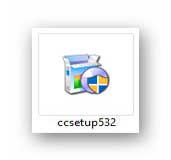

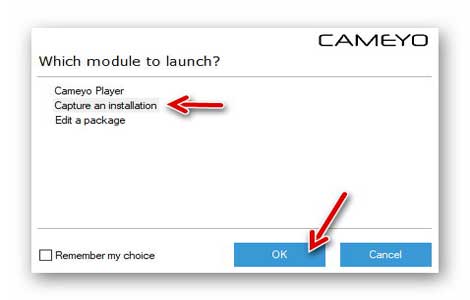
... ಪಟ್ಟಿಯಲ್ಲಿರುವ ಮಧ್ಯದ ಐಟಂ ಅನ್ನು ಆಯ್ಕೆ ಮಾಡಿ, "ಸರಿ" ಕ್ಲಿಕ್ ಮಾಡಿ ಮತ್ತು ಪ್ರಾಯೋಗಿಕ ಸಾಫ್ಟ್ವೇರ್ ಅನ್ನು ಸ್ಥಾಪಿಸುವ ಮೊದಲು ಪ್ರೋಗ್ರಾಂ ಸಿಸ್ಟಮ್ನ ಸ್ನ್ಯಾಪ್ಶಾಟ್ ಅನ್ನು ತೆಗೆದುಕೊಳ್ಳುವವರೆಗೆ ಸ್ವಲ್ಪ ಸಮಯ ಕಾಯಿರಿ ...
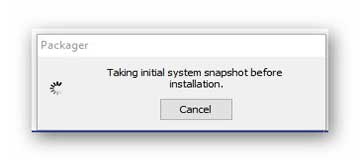
ಸಿಸ್ಟಮ್ ಟ್ರೇ ಪ್ರದೇಶದಲ್ಲಿ (ವಾಚ್ ಬಳಿ) ಅಂತಹ ವಿಂಡೋ ಕಾಣಿಸಿಕೊಂಡ ನಂತರ ...
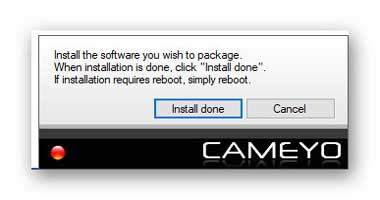
…ಅದರಲ್ಲಿ ಏನನ್ನೂ ಇರಿಯಬೇಡಿ , ಆದರೆ ವಿಂಡೋಸ್ ಆಪರೇಟಿಂಗ್ ಸಿಸ್ಟಂನಲ್ಲಿ CCleaner ನ ಸಾಮಾನ್ಯ ಸ್ಥಾಪನೆಯನ್ನು ಪ್ರಾರಂಭಿಸಿ (ಮತ್ತು ಕೊನೆಯವರೆಗೂ ಕೈಗೊಳ್ಳಿ). ಮಿನುಗುವ ಕೆಂಪು ಚೆಂಡು ಸಿಸ್ಟಂ ಡೈರೆಕ್ಟರಿಗಳು ಮತ್ತು ಅದರ ನೋಂದಾವಣೆಗೆ ಮಾಡಿದ ಎಲ್ಲಾ ಬದಲಾವಣೆಗಳನ್ನು ಟ್ರ್ಯಾಕ್ ಮಾಡಲಾಗುತ್ತಿದೆ ಎಂದು ದಪ್ಪವಾಗಿ ಸುಳಿವು ನೀಡುತ್ತದೆ.
ಪ್ರಮುಖ! ಟ್ರಿಕಿ ಪ್ಯಾಚ್ಗಳು, ರಸ್ಸಿಫೈಯರ್ಗಳು, ಸೆಟ್ಟಿಂಗ್ಗಳನ್ನು ಬದಲಾಯಿಸಿ, ಚುಕ್ಕೆಗಳು ಮತ್ತು ಚೆಕ್ಮಾರ್ಕ್ಗಳನ್ನು ಹಾಕಿ ... ಪ್ರೋಗ್ರಾಂ ಅನ್ನು ಸ್ಥಾಪಿಸಿದ ನಂತರ ನೀವು ತಕ್ಷಣ ಮಾಡಬೇಕಾಗುತ್ತದೆ ಮತ್ತು ಅದರ ನಂತರ ಮಾತ್ರ ಪೋರ್ಟಬಲ್ ಆವೃತ್ತಿಯನ್ನು ರಚಿಸುವ ಅಂತಿಮ ಹಂತಕ್ಕೆ ಮುಂದುವರಿಯಿರಿ.
ನಾವು Cameyo ವಿಂಡೋದಲ್ಲಿ "ಸ್ಥಾಪಿಸು ಮುಗಿದಿದೆ" ಗುಂಡಿಯನ್ನು ಒತ್ತಿ ಮತ್ತು ಒಂದೆರಡು ನಿಮಿಷಗಳ ನಂತರ ...
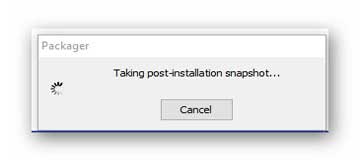
... ಮುಗಿದ ಹೊಸದಾಗಿ ತಯಾರಿಸಿದ ಪೋರ್ಟಬಲ್ ಪ್ರೋಗ್ರಾಂನ ಸ್ಥಳದ ವಿಳಾಸದೊಂದಿಗೆ ನಾವು ಅಧಿಸೂಚನೆಯನ್ನು ಸ್ವೀಕರಿಸುತ್ತೇವೆ ...
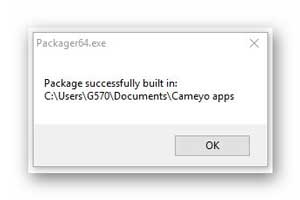
ಕ್ಯಾಮಿಯೊ ಪ್ರೋಗ್ರಾಂ ನಮಗೆ ಕಳುಹಿಸಿದ ಸ್ಥಳಕ್ಕೆ ಹೋಗೋಣ ...
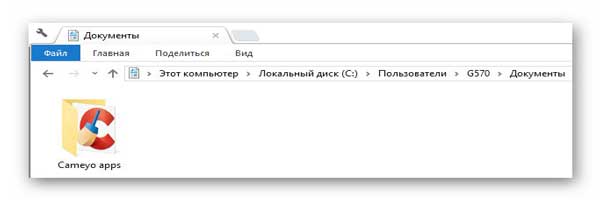
ಕ್ಯಾಮಿಯೊದಲ್ಲಿ ಪೋರ್ಟಬಲ್ ಪ್ರೋಗ್ರಾಂಗಳನ್ನು ನೀವೇ ಮಾಡುವುದು ಎಷ್ಟು ಸುಲಭ.
Cameyo ಡೌನ್ಲೋಡ್ ಮಾಡಿ

ಕಾರ್ಯಕ್ರಮದ ಗಾತ್ರ 14.4 Mb ಆಗಿದೆ. ಅದರಲ್ಲಿ ಯಾವುದೇ ವೈರಸ್ಗಳು ಮತ್ತು "ಉಪಯುಕ್ತ" ಇಲ್ಲ. ಮೇಲಿನ ವಿವರಣೆಯಿಂದ ನೀವು ಗಮನಿಸಿದಂತೆ, ಇದು ಸ್ವತಃ ಪೋರ್ಟಬಲ್ ಆಗಿದೆ.
ಮೂಲಕ, ನೀವು ತಯಾರಕರ ವೆಬ್ಸೈಟ್ನಲ್ಲಿ ನೋಂದಾಯಿಸಿಕೊಳ್ಳಬಹುದು ಮತ್ತು ನಂತರ ನೀವು ಈಗಾಗಲೇ ರಚಿಸಲಾದ ಪೋರ್ಟಬಲ್ ಕಂಪ್ಯೂಟರ್ ಪ್ರೋಗ್ರಾಂಗಳ ದೊಡ್ಡ ಸಂಗ್ರಹಕ್ಕೆ ಪ್ರವೇಶವನ್ನು ಹೊಂದಿರುತ್ತೀರಿ. ವೈಯಕ್ತಿಕವಾಗಿ, ನನಗೆ ಅವು ಅಗತ್ಯವಿಲ್ಲ (ನನಗಾಗಿ ಪ್ರಾಥಮಿಕ ಎಚ್ಚರಿಕೆಯ ಶ್ರುತಿಯೊಂದಿಗೆ ನಾನು ಅವುಗಳನ್ನು ಮಾಡಲು ಬಯಸುತ್ತೇನೆ), ಆದ್ದರಿಂದ ನಾನು ಈ ವ್ಯವಹಾರವನ್ನು "ಪಾಸ್ ಮಾಡಿದ್ದೇನೆ".
ನೀವು Cameyo ನಲ್ಲಿ ಪೋರ್ಟಬಲ್ ಪ್ರೋಗ್ರಾಂಗಳನ್ನು ಸಂಪಾದಿಸಬಹುದು (ಅಂತರ್ನಿರ್ಮಿತ ಸಂಪಾದಕವಿದೆ), ಆದರೆ ಇದು ಈಗಾಗಲೇ ಈ ಸೈಟ್ ಅನ್ನು ಓದದ ಅನುಭವಿ ಬಳಕೆದಾರರಿಗೆ ಆಗಿದೆ.
ಹೊಸ ಉಪಯುಕ್ತ ಮತ್ತು ಆಸಕ್ತಿದಾಯಕ ಕಂಪ್ಯೂಟರ್ ಪ್ರೋಗ್ರಾಂಗಳಿಗೆ.
ಕಾರ್ಯಕ್ರಮಗಳ ಪೋರ್ಟಬಲ್ ಆವೃತ್ತಿಗಳು ಕಂಪ್ಯೂಟರ್ ವಿಜ್ಞಾನಿಗಳಿಗೆ ಮಾತ್ರವಲ್ಲದೆ ಅನೇಕ ಸಾಮಾನ್ಯ ಬಳಕೆದಾರರಿಗೆ ಸೂಕ್ತವಾದ ಸಾಧನವಾಗಿದೆ. ಫ್ಲ್ಯಾಶ್ ಡ್ರೈವಿನಲ್ಲಿ ಸಂಗ್ರಹಿಸಲಾಗಿದೆ, ಅಗತ್ಯವಿರುವ ಪೋರ್ಟಬಲ್ ಪ್ರೋಗ್ರಾಂಗಳು ತಮ್ಮ ಮಾಲೀಕರನ್ನು ಎಲ್ಲೆಡೆಯೂ ಕರ್ತವ್ಯದಿಂದ ಅನುಸರಿಸುತ್ತವೆ, ಅವರು ಯಾವ ಕಂಪ್ಯೂಟರ್ ಸಾಧನದೊಂದಿಗೆ ಕೆಲಸ ಮಾಡುತ್ತಾರೆ. ಥರ್ಡ್-ಪಾರ್ಟಿ ಪ್ರೋಗ್ರಾಂಗಳನ್ನು ಸ್ಥಾಪಿಸುವ ನಿರ್ಬಂಧಗಳೊಂದಿಗೆ ಖಾತೆಗಳಿಂದ ಕೆಲಸ ಮಾಡುವ ಅನೇಕ ಕಾರ್ಪೊರೇಟ್ ಬಳಕೆದಾರರಿಗೆ ಪೋರ್ಟಬಲ್ ಸಾಫ್ಟ್ವೇರ್ ಪ್ರಸ್ತುತವಾಗಿದೆ. ಆದರೆ, ಅಯ್ಯೋ, ಇಂಟರ್ನೆಟ್ನಲ್ಲಿ ಪೋರ್ಟಬಲ್ ಆವೃತ್ತಿಯನ್ನು ಕಂಡುಹಿಡಿಯುವುದು ಯಾವಾಗಲೂ ಸಾಧ್ಯವಿಲ್ಲ. ಬಯಸಿದ ಕಾರ್ಯಕ್ರಮ. ಮತ್ತು ಸರಿಯಾದ ಪೋರ್ಟಬಲ್ ಸಾಫ್ಟ್ವೇರ್ಗಾಗಿ ನಿರಂತರವಾಗಿ ಹುಡುಕುವ ಸಮಯವನ್ನು ಕೊಲ್ಲುವ ಬದಲು, ಅದನ್ನು ನೀವೇ ಹೇಗೆ ರಚಿಸುವುದು ಎಂಬುದನ್ನು ಕಲಿಯುವುದು ಸುಲಭವಾಗಿದೆ. ವಾಸ್ತವವಾಗಿ, ಈ ಲೇಖನದಲ್ಲಿ ನಾವು ಏನು ಮಾಡುತ್ತೇವೆ - ಹೇಗೆ ರಚಿಸುವುದು ಎಂದು ನಾವು ಕೆಳಗೆ ಪರಿಗಣಿಸುತ್ತೇವೆ ಪೋರ್ಟಬಲ್ ವಿಂಡೋಸ್ ಪ್ರೋಗ್ರಾಂಗಳುಬಳಸಿಕೊಂಡು ಕ್ಯಾಮಿಯೋ, ಹಾಗೆಯೇ ಈ ಯೋಜನೆಯ ಇತರ ವೈಶಿಷ್ಟ್ಯಗಳೊಂದಿಗೆ ಪರಿಚಯ ಮಾಡಿಕೊಳ್ಳಿ.
1. ಕ್ಯಾಮಿಯೊ ಯೋಜನೆಯ ಬಗ್ಗೆ
Cameyo ಯೋಜನೆಯು ವಿಂಡೋಸ್ ವರ್ಚುವಲೈಸೇಶನ್ ಪ್ಲಾಟ್ಫಾರ್ಮ್ ಆಗಿದೆ. ಇದು ವಿವಿಧ ಪ್ರೋಗ್ರಾಂಗಳ ಪೋರ್ಟಬಲ್ ಆವೃತ್ತಿಗಳನ್ನು ತಯಾರಿಸಲು ಡೆಸ್ಕ್ಟಾಪ್ ಸಾಫ್ಟ್ವೇರ್ ಅನ್ನು ಒಳಗೊಂಡಿದೆ, ಜೊತೆಗೆ ಈ ಪ್ರೋಗ್ರಾಂಗಳನ್ನು ಆನ್ಲೈನ್ನಲ್ಲಿ ಬಳಸಲು ಮತ್ತು ಅವುಗಳನ್ನು ಕ್ಲೌಡ್ ಸ್ಟೋರೇಜ್ನಂತಹ ಇತರ ಕಂಪ್ಯೂಟರ್ ಸಾಧನಗಳಿಗೆ ವರ್ಗಾಯಿಸಲು ವೆಬ್ ಸೇವೆಯನ್ನು ಒಳಗೊಂಡಿದೆ. ಕ್ಯಾಮಿಯೊ ಕಾರ್ಯಾಚರಣೆಯ ತತ್ವವು ಹೈಪರ್ವೈಸರ್ಗಳ ಕಾರ್ಯಾಚರಣೆಗೆ ಸ್ವಲ್ಪಮಟ್ಟಿಗೆ ಹೋಲುತ್ತದೆ. ಹೇಗೆ ಮುಖ್ಯ ಒಳಗೆ ನಂತರದ ನೀಡಬಹುದು ಆಪರೇಟಿಂಗ್ ಸಿಸ್ಟಮ್ಪ್ರತ್ಯೇಕ ಪ್ರತ್ಯೇಕ ಅತಿಥಿ ವ್ಯವಸ್ಥೆ, ಆದ್ದರಿಂದ ಕ್ಯಾಮಿಯೊ ತಮ್ಮ ಪರಿಸರದಲ್ಲಿ ಚಲಿಸುವ ಪೋರ್ಟಬಲ್ ಪ್ರೋಗ್ರಾಂಗಳನ್ನು ರಚಿಸಬಹುದು - ವಿಂಡೋಸ್ನಲ್ಲಿ ಅನುಸ್ಥಾಪನೆಯ ಅಗತ್ಯವಿಲ್ಲ, ಸಿಸ್ಟಮ್ ರಿಜಿಸ್ಟ್ರಿಯಿಂದ ಸ್ವತಂತ್ರವಾಗಿದೆ, ತಮ್ಮದೇ ಆದ ಹಿನ್ನೆಲೆ ಸೇವೆಗಳನ್ನು ರಚಿಸಬೇಡಿ ಮತ್ತು ಕೆಲವು ಸಂದರ್ಭಗಳಲ್ಲಿ ಕುರುಹುಗಳನ್ನು ಸಹ ಬಿಡುವುದಿಲ್ಲ ಅವರ ಚಟುವಟಿಕೆ.
Cameyo ಯೋಜನೆಯು ಇಂಗ್ಲಿಷ್ನಲ್ಲಿದೆ. ಡೆಸ್ಕ್ಟಾಪ್ ಉಪಯುಕ್ತತೆಗಾಗಿ ಯಾವುದೇ ರಷ್ಯನ್ ಭಾಷೆಯ ಇಂಟರ್ಫೇಸ್ ಇಲ್ಲ. ಆದರೆ ಭಾಷೆಯ ತಡೆಗೋಡೆ ಯಾರಿಗೆ ಅಡ್ಡಿಯಾಗಬಹುದೋ ಅವರು ಚಿಂತಿಸಬೇಡಿ. ಈ ಲೇಖನದಲ್ಲಿ ಯೋಜನೆಯ ಡೆಸ್ಕ್ಟಾಪ್ ಭಾಗದೊಂದಿಗೆ ಕೆಲಸ ಮಾಡುವುದನ್ನು ನಾವು ವಿವರವಾಗಿ ಪರಿಗಣಿಸುತ್ತೇವೆ ಮತ್ತು Cameyo ವೆಬ್ ಇಂಟರ್ಫೇಸ್ ಅನ್ನು ಬಳಸುವಾಗ, ಬ್ರೌಸರ್ಗಳಿಗಾಗಿ Google ಅನುವಾದ ವಿಸ್ತರಣೆಯು ಪಾರುಗಾಣಿಕಾಕ್ಕೆ ಬರಬಹುದು.
ರಚಿಸುವ ಅತ್ಯಂತ ಸಾಧ್ಯತೆ ಪೋರ್ಟಬಲ್ ಕಾರ್ಯಕ್ರಮಗಳು Cameyo ಬಳಸುವುದು ಉಚಿತ. ಆದರೆ ಯೋಜನೆಯ ರಚನೆಕಾರರ ಉದಾರತೆಯು ಕ್ಯಾಮಿಯೊ ಕ್ಲೌಡ್ ಜಾಗವನ್ನು ಬಳಸುವ ಒಂದು ನಿರ್ದಿಷ್ಟ ಹಂತದಲ್ಲಿ ಕೊನೆಗೊಳ್ಳುತ್ತದೆ. Cameyo ಆನ್ಲೈನ್ ಯೋಜನೆಯ ವೆಬ್ ಆವೃತ್ತಿಯ ಸಾಧ್ಯತೆಗಳನ್ನು ಪರಿಗಣಿಸುವಾಗ, Cameyo ರಚನೆಕಾರರಿಗೆ ಸ್ವಲ್ಪ ಕಡಿಮೆ ಏಕೆ ಮತ್ತು ಯಾವುದಕ್ಕಾಗಿ ಪಾವತಿಸಬೇಕು ಎಂಬುದರ ಕುರಿತು ನಾವು ಮಾತನಾಡುತ್ತೇವೆ. ಈ ಮಧ್ಯೆ, ಯೋಜನೆಯ ಅಧಿಕೃತ ವೆಬ್ಸೈಟ್ನಿಂದ ಉಚಿತವಾಗಿ ಪೋರ್ಟಬಲ್ ಪ್ರೋಗ್ರಾಂಗಳನ್ನು ರಚಿಸಲು Cameyo ಡೆಸ್ಕ್ಟಾಪ್ ಉಪಯುಕ್ತತೆಯನ್ನು ಡೌನ್ಲೋಡ್ ಮಾಡೋಣ - http://www.cameyo.com
2. ಪೋರ್ಟಬಲ್ ವಿಂಡೋಸ್ ಪ್ರೋಗ್ರಾಂಗಳನ್ನು ರಚಿಸಿ
ವಿಂಡೋಸ್ ಪ್ರೋಗ್ರಾಮ್ಗಳ ಪೋರ್ಟಬಲ್ ಆವೃತ್ತಿಗಳನ್ನು ತಯಾರಿಸಲು Cameyo ಡೆಸ್ಕ್ಟಾಪ್ ಉಪಯುಕ್ತತೆಯು ಸ್ವತಃ ಪೋರ್ಟಬಲ್ ಆಗಿದೆ ಮತ್ತು ಸಿಸ್ಟಮ್ನಲ್ಲಿ ಅನುಸ್ಥಾಪನೆಯ ಅಗತ್ಯವಿಲ್ಲ. ಅದನ್ನು ಪ್ರಾರಂಭಿಸಿದ ನಂತರ, ಮುಂದಿನ ಕೆಲಸದ ಮೂರು ಸಂಭವನೀಯ ಮಾರ್ಗಗಳನ್ನು ನಾವು ನೋಡುತ್ತೇವೆ:
- ಕ್ಯಾಮಿಯೊ ಪ್ಲೇಯರ್- Cameyo ವೆಬ್ ಸೇವಾ ಕ್ಲೈಂಟ್ ಅಪ್ಲಿಕೇಶನ್ ಅನ್ನು ಪ್ರಾರಂಭಿಸುವುದು;
- ಅನುಸ್ಥಾಪನೆಯನ್ನು ಸೆರೆಹಿಡಿಯಿರಿ- ಪೋರ್ಟಬಲ್ ಕಾರ್ಯಕ್ರಮಗಳ ರಚನೆಯ ಕಾರ್ಯ;
- ಪ್ಯಾಕೇಜ್ ಅನ್ನು ಸಂಪಾದಿಸಿ- ಹಿಂದೆ ರಚಿಸಿದ ಪೋರ್ಟಬಲ್ ಪ್ರೋಗ್ರಾಂಗಳ ಸಂಪಾದಕ.
ಈ ತತ್ತ್ವದ ಪ್ರಕಾರ ಕ್ಯಾಮಿಯೊ ಪೋರ್ಟಬಲ್ ಪ್ರೋಗ್ರಾಂಗಳನ್ನು ರಚಿಸುತ್ತದೆ: ಮೊದಲು, ಅಪೇಕ್ಷಿತ ಪ್ರೋಗ್ರಾಂ ಅನ್ನು ಸ್ಥಾಪಿಸುವ ಮೊದಲು ಆಪರೇಟಿಂಗ್ ಸಿಸ್ಟಂನ ಸ್ನ್ಯಾಪ್ಶಾಟ್ ತೆಗೆದುಕೊಳ್ಳಲಾಗುತ್ತದೆ, ನಂತರ ಈ ಪ್ರೋಗ್ರಾಂನ ಅನುಸ್ಥಾಪನಾ ಪ್ರಕ್ರಿಯೆಯನ್ನು ಪ್ರಾರಂಭಿಸುವುದು ಅವಶ್ಯಕ, ಅದರ ನಂತರ ಎರಡನೆಯದನ್ನು ಬಳಸಿಕೊಂಡು ಪೋರ್ಟಬಲ್ ಆವೃತ್ತಿಗೆ ಪ್ಯಾಕ್ ಮಾಡಲಾಗುತ್ತದೆ ಕ್ಯಾಮಿಯೋ. ಸಿಸ್ಟಂನಲ್ಲಿ ಅವುಗಳನ್ನು ಸ್ಥಾಪಿಸುವ ಅಗತ್ಯವಿಲ್ಲದೇ ಪೋರ್ಟಬಲ್ ಪ್ರೋಗ್ರಾಂಗಳ ರಚನೆಯನ್ನು ಕ್ಯಾಮಿಯೊ ನೀಡಬಹುದು. ನಾವು ನಂತರ ಈ ಸಾಧ್ಯತೆಗೆ ಹಿಂತಿರುಗುತ್ತೇವೆ, ಈ ಲೇಖನದ ಪ್ಯಾರಾಗ್ರಾಫ್ 3 ರಲ್ಲಿ ಇದನ್ನು ಚರ್ಚಿಸಲಾಗುವುದು. ಈ ಮಧ್ಯೆ, ಪೋರ್ಟಬಲ್ ಪ್ರೋಗ್ರಾಂ ಅನ್ನು ಸಾಮಾನ್ಯ ರೀತಿಯಲ್ಲಿ ರಚಿಸೋಣ - ಅದನ್ನು ಸಿಸ್ಟಮ್ನಲ್ಲಿ ಸ್ಥಾಪಿಸುವ ಮೂಲಕ.
ಅಪೇಕ್ಷಿತ ವಿಂಡೋಸ್ ಪ್ರೋಗ್ರಾಂನ ಪೋರ್ಟಬಲ್ ಆವೃತ್ತಿಯನ್ನು ರಚಿಸಲು, ಕ್ಯಾಮಿಯೊ ಉಪಯುಕ್ತತೆಯನ್ನು ಚಲಾಯಿಸಿದ ನಂತರ ಮೊದಲ ವಿಂಡೋದಲ್ಲಿ, ಕ್ರಮವಾಗಿ ಎರಡನೇ ಆಯ್ಕೆಯನ್ನು ಆರಿಸಿ.
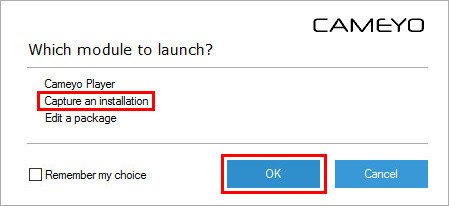
ನಂತರ ಪರದೆಯ ಕೆಳಗಿನ ಬಲ ಮೂಲೆಯಲ್ಲಿ ನಾವು ಈ ಕೆಳಗಿನ ವಿಂಡೋವನ್ನು ನೋಡುತ್ತೇವೆ:
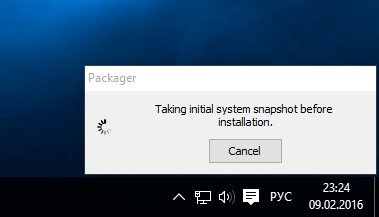
ಪ್ರೋಗ್ರಾಂ ಅನ್ನು ಸ್ಥಾಪಿಸುವ ಮೊದಲು ಕ್ಯಾಮಿಯೊ ವಿಂಡೋಸ್ ಸ್ನ್ಯಾಪ್ಶಾಟ್ ತೆಗೆದುಕೊಳ್ಳಲು ಪ್ರಾರಂಭಿಸಿದ್ದಾರೆ ಎಂಬ ಸೂಚನೆ ಇದು. ಅಂತಹ ಅಧಿಸೂಚನೆಯು ಪರದೆಯ ಅದೇ ಕೆಳಗಿನ ಬಲ ಮೂಲೆಯಲ್ಲಿ ಕಾಣಿಸಿಕೊಂಡ ತಕ್ಷಣ,
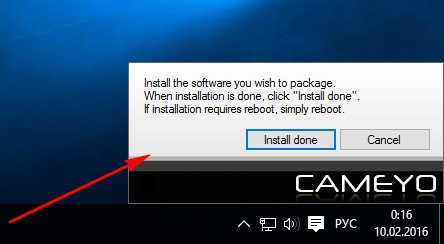
ನಾವು ಅನುಸ್ಥಾಪಕವನ್ನು ಚಲಾಯಿಸಲು ಪ್ರಾರಂಭಿಸಬಹುದು ಮತ್ತು ಬಯಸಿದ ಪ್ರೋಗ್ರಾಂ ಅನ್ನು ಸ್ಥಾಪಿಸಬಹುದು.
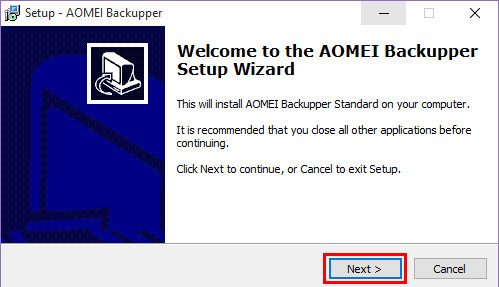
ಅನುಸ್ಥಾಪನಾ ಪ್ರಕ್ರಿಯೆಯು ಪೂರ್ಣಗೊಂಡ ನಂತರ, ಅಧಿಸೂಚನೆ ವಿಂಡೋದಲ್ಲಿ, ಬಟನ್ ಅನ್ನು ಕ್ಲಿಕ್ ಮಾಡಿ "ಸ್ಥಾಪನೆ ಮುಗಿದಿದೆ".
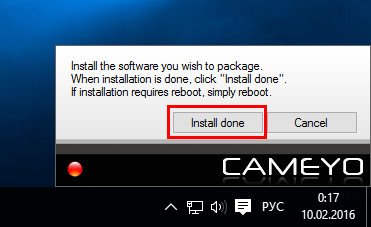
ಅದರ ನಂತರ, ಸಿಸ್ಟಮ್ನ ಸ್ನ್ಯಾಪ್ಶಾಟ್ನ ಮರು-ಸೃಷ್ಟಿಯ ಬಗ್ಗೆ ಕ್ಯಾಮಿಯೊ ನಿಮಗೆ ತಿಳಿಸುತ್ತದೆ, ಆದರೆ ಪ್ರೋಗ್ರಾಂನ ಅನುಸ್ಥಾಪನೆಯ ನಂತರ. ಸಿಸ್ಟಮ್ನ ಎರಡು ಸ್ನ್ಯಾಪ್ಶಾಟ್ಗಳನ್ನು ಹೋಲಿಸುವುದು - ಪ್ರೋಗ್ರಾಂ ಅನ್ನು ಸ್ಥಾಪಿಸುವ ಮೊದಲು ಮತ್ತು ನಂತರ, ಈ ರೀತಿಯಾಗಿ ಕ್ಯಾಮಿಯೊ ತನ್ನ ಪೋರ್ಟಬಲ್ ಆವೃತ್ತಿಯನ್ನು ರಚಿಸಲು ವಿಂಡೋಸ್ನ ಎರಡು ರಾಜ್ಯಗಳಿಂದ ಈ ಪ್ರೋಗ್ರಾಂ ಅನ್ನು ಆಯ್ಕೆ ಮಾಡುತ್ತದೆ.
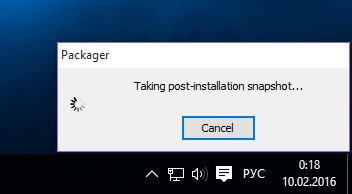
ಎಲ್ಲವೂ ಸರಿಯಾಗಿ ನಡೆದರೆ, ಪ್ರೋಗ್ರಾಂನ ಪೋರ್ಟಬಲ್ ಆವೃತ್ತಿಯನ್ನು ಉಳಿಸಲು ಮಾರ್ಗವನ್ನು ಸೂಚಿಸುವ ಸಂದೇಶವನ್ನು ನಾವು ನೋಡುತ್ತೇವೆ - ಬಳಕೆದಾರ ಪ್ರೊಫೈಲ್ ಫೋಲ್ಡರ್ "ಡಾಕ್ಯುಮೆಂಟ್ಸ್" ಡ್ರೈವ್ C ನಲ್ಲಿ, ಉಪಫೋಲ್ಡರ್ "ಕ್ಯಾಮಿಯೊ ಅಪ್ಲಿಕೇಶನ್ಗಳು" ನಲ್ಲಿ.
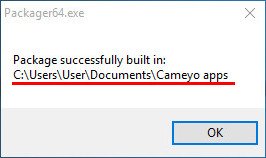
ನಿರ್ದಿಷ್ಟಪಡಿಸಿದ ಮಾರ್ಗದಲ್ಲಿ, ಹೊಸದಾಗಿ ರಚಿಸಲಾದ ಪೋರ್ಟಬಲ್ ಪ್ರೋಗ್ರಾಂನ ಕಾರ್ಯಗತಗೊಳಿಸಬಹುದಾದ EXE ಫೈಲ್ ಅನ್ನು ನಾವು ಕಾಣಬಹುದು, ಅದರ ಹೆಸರಿನಲ್ಲಿ ಅನುಬಂಧ ಇರುತ್ತದೆ ".ಕೇಮಿಯೋ", ಉದಾಹರಣೆಗೆ, ನಮ್ಮ ಸಂದರ್ಭದಲ್ಲಿ "AOMEI ಬ್ಯಾಕಪ್ಪರ್ Standard.cameyo".
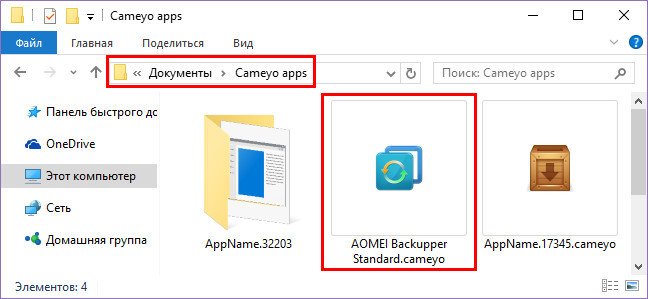
ಈ EXE ಫೈಲ್ ಪ್ರಸ್ತುತ ಕಂಪ್ಯೂಟರ್ನಲ್ಲಿ ಮತ್ತು ಇತರ ಕಂಪ್ಯೂಟರ್ ಸಾಧನಗಳಲ್ಲಿ ಪೋರ್ಟಬಲ್ ಪ್ರೋಗ್ರಾಂ ಅನ್ನು ಚಲಾಯಿಸಲು ಅಗತ್ಯವಿರುವ ಎಲ್ಲವನ್ನೂ ಒಳಗೊಂಡಿದೆ. ಹೊಸದಾಗಿ ರಚಿಸಲಾದ ಪೋರ್ಟಬಲ್ ಪ್ರೋಗ್ರಾಂನೊಂದಿಗೆ ಕೆಲಸ ಮಾಡಲು, ನೀವು ಇದೇ EXE ಫೈಲ್ ಅನ್ನು USB ಫ್ಲಾಶ್ ಡ್ರೈವ್ ಅಥವಾ ಕ್ಲೌಡ್ ಸಂಗ್ರಹಣೆಗೆ ಸರಿಸಬೇಕು.
3. ಕ್ಯಾಮಿಯೊ ಪ್ಲೇಯರ್ ಕ್ಲೈಂಟ್ ಅಪ್ಲಿಕೇಶನ್ನ ವೈಶಿಷ್ಟ್ಯಗಳು
ಕ್ಯಾಮಿಯೊ ಪ್ಲೇಯರ್ ಎಂಬುದು ಕ್ಯಾಮಿಯೊ ವೆಬ್ ಸೇವಾ ಕ್ಲೈಂಟ್ ಅಪ್ಲಿಕೇಶನ್ ಆಗಿದ್ದು ಅದು ಕ್ಲೌಡ್ ಸ್ಟೋರೇಜ್ ಕ್ಲೈಂಟ್ ಸಾಫ್ಟ್ವೇರ್ನಂತೆ ಕಾರ್ಯನಿರ್ವಹಿಸುತ್ತದೆ. ಎರಡನೆಯದರಂತೆ, ಕ್ಯಾಮಿಯೊ ಪ್ಲೇಯರ್ ವೆಬ್ ಖಾತೆಯ ವಿಷಯಗಳಿಗೆ ಡೆಸ್ಕ್ಟಾಪ್ ಇಂಟರ್ಫೇಸ್ ಆಗಿದೆ ಮತ್ತು ಅದರ ಸ್ವಂತ ಉತ್ಪಾದನೆಯ ಪೋರ್ಟಬಲ್ ಪ್ರೋಗ್ರಾಂಗಳ EXE ಫೈಲ್ಗಳನ್ನು ಡೌನ್ಲೋಡ್ ಮಾಡಲು / ಡೌನ್ಲೋಡ್ ಮಾಡಲು ಒದಗಿಸುತ್ತದೆ. ಆದರೆ, ಅದೇ ಕ್ಲೌಡ್ ಸ್ಟೋರೇಜ್ಗಳಿಗಿಂತ ಭಿನ್ನವಾಗಿ, ಕ್ಯಾಮಿಯೊ ವೆಬ್ ಸೇವೆ ಮತ್ತು ಅದರ ಪ್ರಕಾರ, ಅದರ ಕ್ಲೈಂಟ್ ಅಪ್ಲಿಕೇಶನ್ ತನ್ನದೇ ಆದ ನಿಶ್ಚಿತಗಳನ್ನು ಹೊಂದಿದೆ. ಅವರ ಪೋರ್ಟಬಲ್ ಪ್ರೋಗ್ರಾಂಗಳ ಸಂಗ್ರಹಣೆಗೆ ಹೆಚ್ಚುವರಿಯಾಗಿ, ಯಾವುದೇ ನೋಂದಾಯಿತ ಬಳಕೆದಾರರು ಸಂಪೂರ್ಣವಾಗಿ ಉಚಿತವಾಗಿ ಸಿದ್ಧ-ಸಿದ್ಧ ಪೋರ್ಟಬಲ್ ಪ್ರೋಗ್ರಾಂಗಳಿಗೆ ಪ್ರವೇಶವನ್ನು ಪಡೆಯುತ್ತಾರೆ. ಇದು ಜನಪ್ರಿಯ ಉಚಿತ ಸಾಫ್ಟ್ವೇರ್ನ ಒಂದು ಸಣ್ಣ ಆಯ್ಕೆಯಾಗಿದ್ದು, ನಿರ್ದಿಷ್ಟವಾಗಿ, Mozilla Firefox ಮತ್ತು Opera ಬ್ರೌಸರ್ಗಳು, OpenOffice ಪಠ್ಯ ಸಂಪಾದಕ, WinRAR ಮತ್ತು 7-Zip ಆರ್ಕೈವರ್ಗಳು, KMPlayer, VLC, GOM ಮೀಡಿಯಾ ಪ್ಲೇಯರ್ಗಳು, TeamViewer ರಿಮೋಟ್ ಆಕ್ಸೆಸ್ ಪ್ರೋಗ್ರಾಂ, ಮತ್ತು ಇತರ ಹಲವು ಬಾವಿಗಳನ್ನು ಒಳಗೊಂಡಿದೆ. - ತಿಳಿದಿರುವ ಕಾರ್ಯಕ್ರಮಗಳು. 3D ಸ್ಪೇಸ್ ಸಿಮ್ಯುಲೇಟರ್ ಸೆಲೆಸ್ಟಿಯಾ ಕೂಡ ಇದೆ. ಆದರೆ ಒಂದು ಎಚ್ಚರಿಕೆ ಇದೆ. ಈ ಸೂಕ್ಷ್ಮ ವ್ಯತ್ಯಾಸವು ಕ್ಯಾಮಿಯೊ ಇಂಗ್ಲಿಷ್ ಭಾಷೆಯ ಯೋಜನೆಯಾಗಿದೆ ಮತ್ತು ಅದರ ಪ್ರಕಾರ, ಈ ಎಲ್ಲಾ ಕಾರ್ಯಕ್ರಮಗಳ ಇಂಗ್ಲಿಷ್ ಭಾಷೆಯ ಇಂಟರ್ಫೇಸ್ ಆಗಿದೆ. ದುರದೃಷ್ಟವಶಾತ್, ಪೋರ್ಟಬಲ್ ಆವೃತ್ತಿಯಲ್ಲಿನ ಸೆಟ್ಟಿಂಗ್ಗಳಲ್ಲಿ ರಷ್ಯನ್ ಭಾಷೆಯ ಇಂಟರ್ಫೇಸ್ಗೆ ಬದಲಾಯಿಸುವುದನ್ನು ಎಲ್ಲರೂ ಬೆಂಬಲಿಸುವುದಿಲ್ಲ.
ಜನಪ್ರಿಯ ಪೋರ್ಟಬಲ್ ಪ್ರೋಗ್ರಾಂಗಳ ಆಯ್ಕೆಯ ಜೊತೆಗೆ, ಕ್ಯಾಮಿಯೊ ಪ್ಲೇಯರ್ ಮೇಲೆ ತಿಳಿಸಲಾದ ಮತ್ತೊಂದು ವೈಶಿಷ್ಟ್ಯವನ್ನು ಹೊಂದಿದೆ - ಇದು ಸ್ಯಾಂಡ್ಬಾಕ್ಸ್ ಮೋಡ್ನಲ್ಲಿ ಸಿಸ್ಟಮ್ಗೆ ಸ್ಥಾಪಿಸದೆ ಪೋರ್ಟಬಲ್ ಪ್ರೋಗ್ರಾಂಗಳ ರಚನೆಯಾಗಿದೆ. ಮತ್ತು ಈಗ ಎಲ್ಲದರ ಬಗ್ಗೆ ಹೆಚ್ಚು ವಿವರವಾಗಿ.
Cameyo ಡೆಸ್ಕ್ಟಾಪ್ ಉಪಯುಕ್ತತೆಯನ್ನು ಪ್ರಾರಂಭಿಸಿ ಮತ್ತು ಈ ಬಾರಿ ಲಾಂಚ್ ಅನ್ನು ಆಯ್ಕೆ ಮಾಡಿ ಕ್ಯಾಮಿಯೊ ಪ್ಲೇಯರ್.
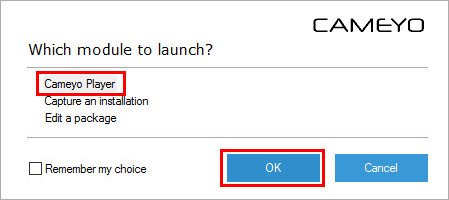
ವೆಬ್ ಸೇವೆಯ ವೈಶಿಷ್ಟ್ಯಗಳನ್ನು ಬಳಸಲು ನೋಂದಾಯಿಸಿ. ಕೆಳಗೆ ಕ್ಲಿಕ್ ಮಾಡಿ "ಖಾತೆಯನ್ನು ನೋಂದಾಯಿಸಿ".
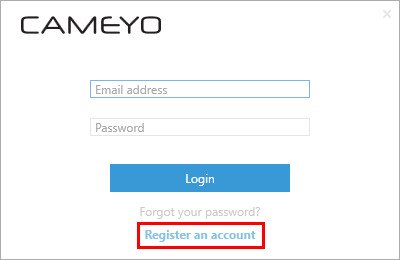
ನೋಂದಣಿ ತುಂಬಾ ಸರಳವಾಗಿದೆ. ಅಧಿಕೃತ Cameyo ವೆಬ್ಸೈಟ್ನಲ್ಲಿ ಬಳಕೆದಾರರ ನೋಂದಣಿ ಫಾರ್ಮ್ ಬ್ರೌಸರ್ ವಿಂಡೋದಲ್ಲಿ ತೆರೆಯುತ್ತದೆ. ನಿಮ್ಮ ಇಮೇಲ್ ವಿಳಾಸವನ್ನು ನೀವು ನಮೂದಿಸಬೇಕು, ಪಾಸ್ವರ್ಡ್ನೊಂದಿಗೆ ಬನ್ನಿ, ಅದನ್ನು ದೃಢೀಕರಿಸಿ ಮತ್ತು "ನೋಂದಣಿ" ಬಟನ್ ಕ್ಲಿಕ್ ಮಾಡಿ. Google ಖಾತೆಯನ್ನು ಬಳಸಿಕೊಂಡು ನೀವು ನೋಂದಣಿಯನ್ನು ಇನ್ನಷ್ಟು ಸುಲಭಗೊಳಿಸಬಹುದು.
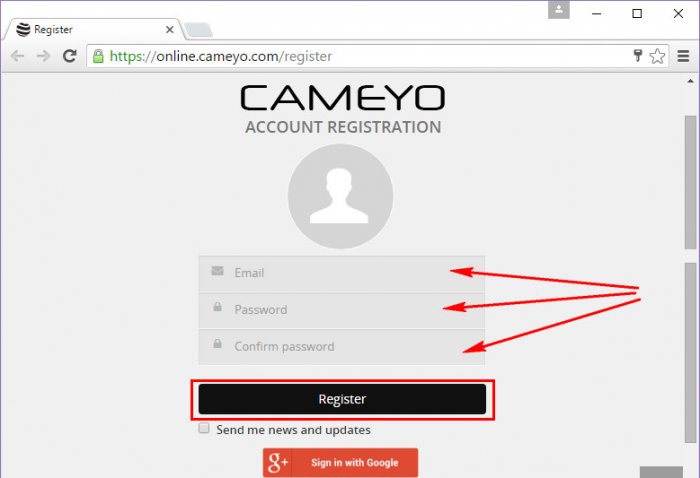
ನೋಂದಣಿಯನ್ನು ದೃಢೀಕರಿಸಿದ ನಂತರ, ನಾವು Cameyo Player ಗೆ ಲಾಗ್ ಇನ್ ಮಾಡಬಹುದು. ಅದರ ನಂತರ, ಅಪ್ಲಿಕೇಶನ್ ವಿಂಡೋದಲ್ಲಿ ನಾವು ಉಲ್ಲೇಖಿಸಲಾದ ಪೋರ್ಟಬಲ್ ಪ್ರೋಗ್ರಾಂಗಳ ಪಟ್ಟಿಯನ್ನು ನೋಡುತ್ತೇವೆ. ಅವುಗಳಲ್ಲಿ ಯಾವುದನ್ನಾದರೂ ಆಯ್ಕೆ ಮಾಡುವ ಮೂಲಕ, ನಾವು ಅದನ್ನು ಕಂಪ್ಯೂಟರ್ಗೆ ಡೌನ್ಲೋಡ್ ಮಾಡಬಹುದು ಅಥವಾ ಡೌನ್ಲೋಡ್ ಮಾಡದೆ ಆನ್ಲೈನ್ನಲ್ಲಿ ರನ್ ಮಾಡಬಹುದು. ಸ್ವಾಭಾವಿಕವಾಗಿ, ಡೌನ್ಲೋಡ್ ಮಾಡಲಾದ ಪೋರ್ಟಬಲ್ ಪ್ರೋಗ್ರಾಂಗಳು ನೆಟ್ವರ್ಕ್ನ ಮಧ್ಯಸ್ಥಿಕೆ ಇಲ್ಲದೆ ಸ್ಥಳೀಯವಾಗಿ ಪ್ರಾರಂಭಿಸಿದಾಗ ವೇಗವಾಗಿ ಮತ್ತು ಹೆಚ್ಚು ಸ್ಥಿರವಾಗಿ ಕಾರ್ಯನಿರ್ವಹಿಸುತ್ತವೆ.
![]()
ಮೇಲ್ಭಾಗದಲ್ಲಿರುವ ಪ್ಲಸ್ ಬಟನ್ ಅನ್ನು ಕ್ಲಿಕ್ ಮಾಡುವ ಮೂಲಕ, Cameyo Player ನ ಎರಡು ಸಂಭಾವ್ಯ ಕಾರ್ಯಗಳಲ್ಲಿ ನಾವು ಆಯ್ಕೆ ಮಾಡಬಹುದು ಅಸ್ತಿತ್ವದಲ್ಲಿರುವ ಪ್ಯಾಕೇಜ್ ಅನ್ನು ಅಪ್ಲೋಡ್ ಮಾಡಿಕ್ಲೌಡ್ ಸ್ಟೋರೇಜ್ಗೆ Cameyo ಬಳಸಿಕೊಂಡು ರಚಿಸಲಾದ ಕಂಪ್ಯೂಟರ್ನಲ್ಲಿ ಹೋಸ್ಟ್ ಮಾಡಲಾದ ಪೋರ್ಟಬಲ್ ಪ್ರೋಗ್ರಾಂಗಳನ್ನು ಅಪ್ಲೋಡ್ ಮಾಡಲು.
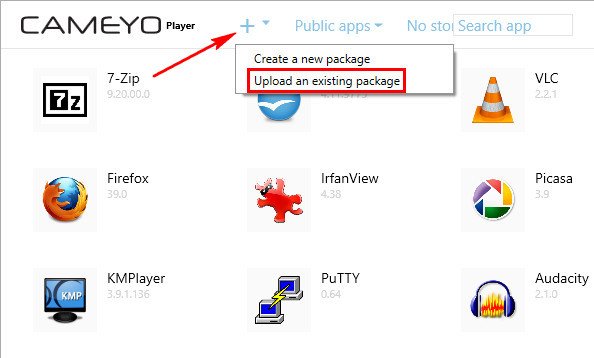
"ನಿಮ್ಮ ಕ್ಯಾಮಿಯೊ ಪ್ಯಾಕೇಜ್ ಅನ್ನು ಇಲ್ಲಿ ಎಳೆಯಿರಿ ಮತ್ತು ಬಿಡಿ", - ಮುಂದೆ ತೆರೆಯುವ ವಿಂಡೋದಲ್ಲಿ Cameyo ಗಾಗಿ ಕೇಳುತ್ತದೆ, ಅಂದರೆ ನೀವು ಪೋರ್ಟಬಲ್ ಪ್ರೋಗ್ರಾಂನ EXE ಫೈಲ್ ಅನ್ನು ಈ ವಿಂಡೋಗೆ ಎಳೆಯಬಹುದು. ಆದರೆ ನೀವು ಬ್ರೌಸ್ ಬಟನ್ ಅನ್ನು ಸಹ ಬಳಸಬಹುದು ಬ್ರೌಸ್.
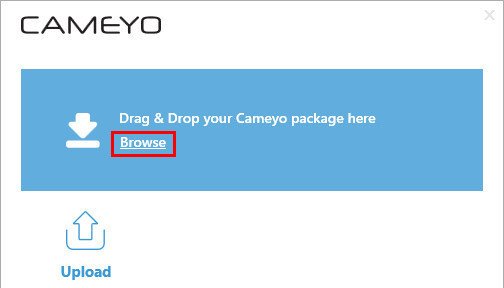
"ಕ್ಲೌಡ್" ಕ್ಯಾಮಿಯೊಗೆ ಪೋರ್ಟಬಲ್ ಪ್ರೋಗ್ರಾಂ ಅನ್ನು ಡೌನ್ಲೋಡ್ ಮಾಡಲು, ಕ್ಲಿಕ್ ಮಾಡಿ ಅಪ್ಲೋಡ್ ಮಾಡಿ.
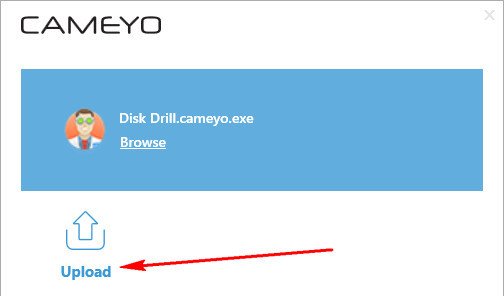
ಪೋರ್ಟಬಲ್ ಪ್ರೋಗ್ರಾಂನ ಯಶಸ್ವಿ ಡೌನ್ಲೋಡ್ ಪ್ರಕ್ರಿಯೆಯ ನಂತರ, ನಾವು "7 ದಿನಗಳಲ್ಲಿ ಮುಕ್ತಾಯ" ಅಧಿಸೂಚನೆಯನ್ನು ನೋಡುತ್ತೇವೆ, ಇದು ರಷ್ಯನ್ ಭಾಷೆಯಲ್ಲಿ "7 ದಿನಗಳವರೆಗೆ ಮಾನ್ಯವಾಗಿದೆ".
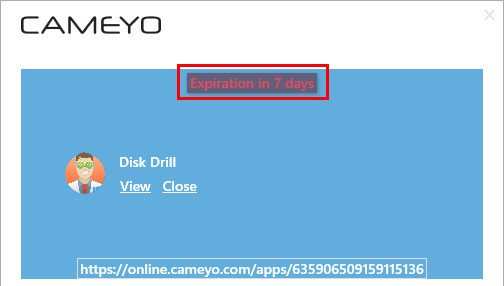
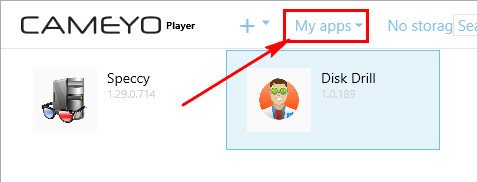
ಪೋರ್ಟಬಲ್ ಪ್ರೋಗ್ರಾಂ ಅನ್ನು "ಕ್ಲೌಡ್" ಗೆ ಅಪ್ಲೋಡ್ ಮಾಡುವ ಪ್ರಕ್ರಿಯೆಯು ಸಹ ವಿಫಲವಾಗಬಹುದು - EXE ಫೈಲ್ನ ಗಾತ್ರವು 50 MB ಯನ್ನು ಮೀರಿದರೆ. ಮೂಲಕ, ನಿರ್ಬಂಧಗಳ ಬಗ್ಗೆ.
4. Cameyo ಮೇಘ ಸಂಗ್ರಹಣೆಯ ಉಚಿತ ಬಳಕೆಯ ನಿಯಮಗಳು
Cameyo ರಚನೆಕಾರರ ಔದಾರ್ಯದ ಮೊದಲ ಮುಖವು ಮೂಲಭೂತ ಪರವಾನಗಿಯೊಂದಿಗೆ ಉಚಿತ ಖಾತೆಯ ಭಾಗವಾಗಿ ಕ್ಲೌಡ್ ಸಂಗ್ರಹಣೆಯಲ್ಲಿ ಪೋರ್ಟಬಲ್ ಪ್ರೋಗ್ರಾಂಗಳ ಸಂಗ್ರಹಣೆಯ 7-ದಿನದ ಅವಧಿಯಾಗಿದೆ. ಹಣಕಾಸಿನ ಹೂಡಿಕೆಗಳಿಲ್ಲದೆ "ಕ್ಲೌಡ್" ಕ್ಯಾಮೆಯೊವನ್ನು ಬಳಸುವ ಇನ್ನೊಂದು ಮುಖ - ಪ್ರೋಗ್ರಾಂನ EXE-ಫೈಲ್ನ ಗಾತ್ರವು 50 MB ಯನ್ನು ಮೀರಬಾರದು. ಮಾಸಿಕ ಚಂದಾದಾರಿಕೆಗಾಗಿ ಪ್ರೊ ಖಾತೆ ಅಥವಾ ಹೆಚ್ಚು ದುಬಾರಿ ಎಂಟರ್ಪ್ರೈಸ್ ಖಾತೆಯನ್ನು ಖರೀದಿಸುವ ಮೂಲಕ ನೀವು ಶುಲ್ಕಕ್ಕಾಗಿ ಇಂತಹ ಹಾನಿಕಾರಕ ಪರಿಸ್ಥಿತಿಗಳನ್ನು ಸುಧಾರಿಸಬಹುದು. ಡ್ರಾಪ್ಬಾಕ್ಸ್ ಕ್ಲೌಡ್ ಸ್ಟೋರೇಜ್ ಅನ್ನು ಸಂಪರ್ಕಿಸುವ ಮೂಲಕ ಪೋರ್ಟಬಲ್ ಪ್ರೋಗ್ರಾಂಗಳನ್ನು ಸಂಗ್ರಹಿಸಲು ನೀವು ಡಿಸ್ಕ್ ಜಾಗವನ್ನು ಸರಳವಾಗಿ ಒದಗಿಸಬಹುದು.
ಅದೃಷ್ಟವಶಾತ್, ಪೋರ್ಟಬಲ್ ಪ್ರೋಗ್ರಾಂಗಳನ್ನು ಸಿಸ್ಟಂನಲ್ಲಿ ಸ್ಥಾಪಿಸದೆಯೇ ರಚಿಸುವುದು ಕ್ಯಾಮಿಯೊದ ಸೃಷ್ಟಿಕರ್ತರು ಉಚಿತವಾಗಿ ಒದಗಿಸುವ ಅವಕಾಶವಾಗಿದೆ.
5. ಸಿಸ್ಟಂನಲ್ಲಿ ಅವುಗಳನ್ನು ಸ್ಥಾಪಿಸದೆ ಪೋರ್ಟಬಲ್ ಪ್ರೋಗ್ರಾಂಗಳನ್ನು ರಚಿಸುವುದು
ಸಿಸ್ಟಂನಲ್ಲಿ ಅನುಸ್ಥಾಪನೆಯಿಲ್ಲದೆ, ಕ್ಯಾಮಿಯೊ ಪ್ಲೇಯರ್ನ ಕೆಲಸದ ಭಾಗವಾಗಿ ಪೋರ್ಟಬಲ್ ಪ್ರೋಗ್ರಾಂಗಳನ್ನು ರಚಿಸಲಾಗಿದೆ. ಪ್ಲಸ್ ಬಟನ್ ಅನ್ನು ಒತ್ತುವ ಮೂಲಕ ಪ್ರವೇಶಿಸುವ ಮತ್ತೊಂದು ಕಾರ್ಯವಾಗಿದೆ "ಹೊಸ ಪ್ಯಾಕೇಜ್ ರಚಿಸಿ", ಅಂದರೆ, ಹೊಸ ಪ್ಯಾಕೇಜ್ನ ರಚನೆ, ವಾಸ್ತವವಾಗಿ, ಹೊಸ ಪೋರ್ಟಬಲ್ ಪ್ರೋಗ್ರಾಂ.
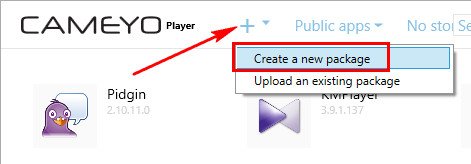
ಈ ಕಾರ್ಯವನ್ನು ಆಯ್ಕೆ ಮಾಡಿದ ನಂತರ, ಫೈಲ್ ಅನ್ನು ಅದರೊಳಗೆ ಎಳೆಯಲು ಸಲಹೆಯೊಂದಿಗೆ ನಾವು ಮತ್ತೊಮ್ಮೆ ವಿಂಡೋವನ್ನು ನೋಡುತ್ತೇವೆ, ಈ ಸಮಯದಲ್ಲಿ ಮಾತ್ರ ಇದು ಭವಿಷ್ಯದ ಪೋರ್ಟಬಲ್ ಪ್ರೋಗ್ರಾಂನ ಸ್ಥಾಪಕವಾಗಿದೆ. ಸ್ಥಾಪಕವನ್ನು ಸೇರಿಸಲು ಬ್ರೌಸ್ ಬಟನ್ ಸಹ ಇದೆ.
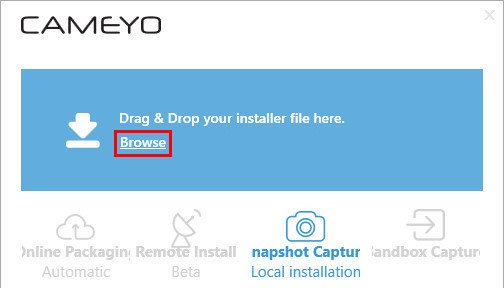
ಹೊಸ ಪೋರ್ಟಬಲ್ ಪ್ರೋಗ್ರಾಂ ಅನ್ನು ರಚಿಸುವ ವಿಧಾನಗಳ ಆಯ್ಕೆಯೊಂದಿಗೆ ಇದನ್ನು ಅನುಸರಿಸಲಾಗುತ್ತದೆ: ಮೊದಲ ಎರಡು ಬಟನ್ಗಳು ಆನ್ಲೈನ್ ಮೋಡ್ನಲ್ಲಿರುವ ವಿಧಾನಗಳಾಗಿವೆ (ಅವು ಯಾವಾಗಲೂ ಕಾರ್ಯನಿರ್ವಹಿಸುವುದಿಲ್ಲ), ಮೂರನೆಯದು ಸಿಸ್ಟಮ್ ಸ್ನ್ಯಾಪ್ಶಾಟ್ಗಳನ್ನು ಒಳಗೊಂಡಿರುತ್ತದೆ, ಇದನ್ನು ಪ್ಯಾರಾಗ್ರಾಫ್ 2 ರಲ್ಲಿ ಚರ್ಚಿಸಲಾಗಿದೆ ಲೇಖನ. ಆದರೆ ನಾಲ್ಕನೇ ಬಟನ್ - ಸ್ಯಾಂಡ್ಬಾಕ್ಸ್ ಕ್ಯಾಪ್ಚರ್ - ಸಿಸ್ಟಮ್ಗೆ ಅದನ್ನು ಸ್ಥಾಪಿಸದೆ ಪೋರ್ಟಬಲ್ ಪ್ರೋಗ್ರಾಂ ಅನ್ನು ರಚಿಸಲು ಇದು ಅತ್ಯಂತ ಮಾರ್ಗವಾಗಿದೆ. ಅದನ್ನು ತಿನ್ನೋಣ.
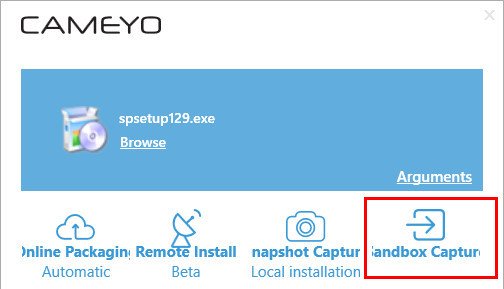
ನಂತರ ಈ ವಿಂಡೋದಲ್ಲಿ
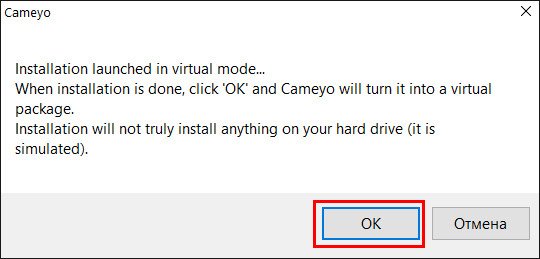
ಪ್ರೋಗ್ರಾಂ ಅನುಸ್ಥಾಪನಾ ಪ್ರಕ್ರಿಯೆಯು ವರ್ಚುವಲ್ ಮೋಡ್ನಲ್ಲಿ (ಅದೇ "ಸ್ಯಾಂಡ್ಬಾಕ್ಸ್" ಮೋಡ್ನಲ್ಲಿ) ಪ್ರಾರಂಭವಾಗಿದೆ ಮತ್ತು ವಾಸ್ತವವಾಗಿ ಈ ಪ್ರೋಗ್ರಾಂ ಅನ್ನು ಸಿಸ್ಟಮ್ನಲ್ಲಿ ಸ್ಥಾಪಿಸಲಾಗುವುದಿಲ್ಲ ಎಂದು ಕ್ಯಾಮಿಯೊ ನಿಮಗೆ ತಿಳಿಸುತ್ತದೆ. ನಾವು "ಸರಿ" ಒತ್ತಿರಿ. ಮತ್ತು ನಾವು ಅನುಸ್ಥಾಪನಾ ಪ್ರಕ್ರಿಯೆಯನ್ನು ಕೈಗೊಳ್ಳುತ್ತೇವೆ.
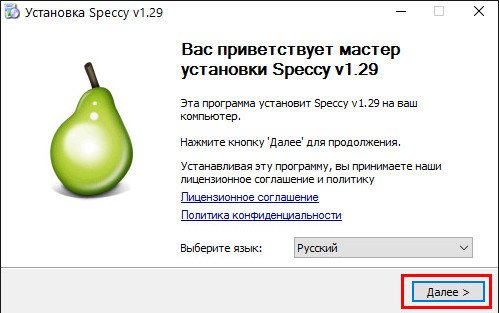
ಪೂರ್ಣಗೊಂಡ ನಂತರ, Cameyo Player ವಿಂಡೋದಲ್ಲಿ, ಮುಂದಿನ ಕ್ರಿಯೆಗಳಿಗಾಗಿ ನಾವು ಹಲವಾರು ಆಯ್ಕೆಗಳನ್ನು ನೋಡುತ್ತೇವೆ, ಸೇರಿದಂತೆ ಅಪ್ಲೋಡ್ ಮಾಡಿ- ಕ್ಲೌಡ್ಗೆ ಅಪ್ಲೋಡ್ ಮಾಡಿ. ನಾವು ತಕ್ಷಣ ಹೊಸ ಪೋರ್ಟಬಲ್ ಪ್ರೋಗ್ರಾಂ ಅನ್ನು ಇಂಟರ್ನೆಟ್ಗೆ ಅಪ್ಲೋಡ್ ಮಾಡಬಹುದು.
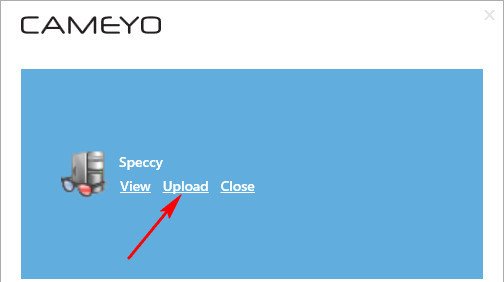
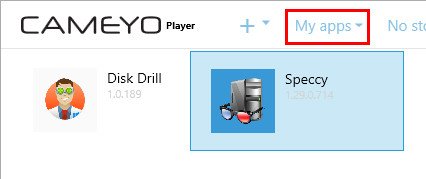
ಡ್ರೈವ್ C ನಲ್ಲಿನ ಬಳಕೆದಾರರ ಪ್ರೊಫೈಲ್ ಫೋಲ್ಡರ್ "ಡಾಕ್ಯುಮೆಂಟ್ಸ್" ನಲ್ಲಿ ಅದೇ ಉಪಫೋಲ್ಡರ್ "ಕ್ಯಾಮಿಯೊ ಅಪ್ಲಿಕೇಶನ್ಗಳು" ನಲ್ಲಿ ಹೊಸದಾಗಿ ರಚಿಸಲಾದ ಪೋರ್ಟಬಲ್ ಪ್ರೋಗ್ರಾಂನ ಸ್ಥಳೀಯ EXE ಫೈಲ್ ಅನ್ನು ನಾವು ಹುಡುಕುತ್ತಿದ್ದೇವೆ.
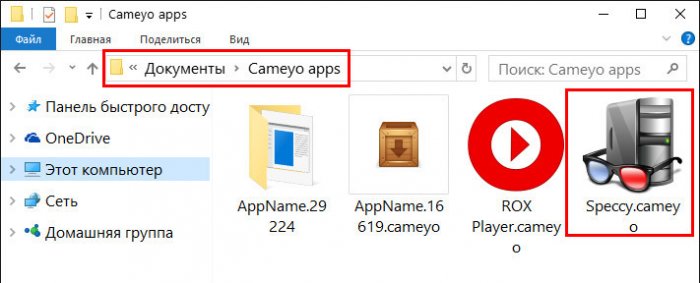
6. ಕ್ಯಾಮಿಯೊ ಆನ್ಲೈನ್ ವೆಬ್ ಸೇವೆಯೊಂದಿಗೆ ಕೆಲಸ ಮಾಡುವುದು
ನೀವು ಪೋರ್ಟಬಲ್ ಪ್ರೋಗ್ರಾಂಗಳೊಂದಿಗೆ ಕೆಲಸ ಮಾಡಬಹುದು - ನಿಮ್ಮದೇ ಆದ, ಅದೇ 7 ದಿನಗಳವರೆಗೆ "ಕ್ಲೌಡ್" ನಲ್ಲಿ ಸಂಗ್ರಹಿಸಲಾಗಿದೆ ಮತ್ತು ಕ್ಯಾಮಿಯೊದಿಂದ ಸಿದ್ಧಪಡಿಸಿದ ಕಾರ್ಯಕ್ರಮಗಳ ಪಟ್ಟಿಯೊಂದಿಗೆ - ಯೋಜನೆಯ ವೆಬ್ ಆವೃತ್ತಿಯಲ್ಲಿ ನಿಮ್ಮ ಖಾತೆಯಲ್ಲಿ ಕ್ಯಾಮಿಯೋ ಆನ್ಲೈನ್, ಹೆಚ್ಚು ಅಥವಾ ಕಡಿಮೆ ಸ್ವೀಕಾರಾರ್ಹ ಇಂಟರ್ನೆಟ್ ವೇಗವನ್ನು ಒದಗಿಸುವ ಯಾವುದೇ ಸಾಧನದಿಂದ ಯಾವುದೇ ಆಪರೇಟಿಂಗ್ ಸಿಸ್ಟಮ್ನಲ್ಲಿ ಯಾವುದೇ ಬ್ರೌಸರ್ಗಳನ್ನು ಬಳಸುವುದು. ಇದನ್ನು ಮಾಡಲು, ಕಾರ್ಯಕ್ರಮದ ಅಧಿಕೃತ ವೆಬ್ಸೈಟ್ನಲ್ಲಿ, ವಿಭಾಗಕ್ಕೆ ಹೋಗಿ ಅಪ್ಲಿಕೇಶನ್ಗಳು.
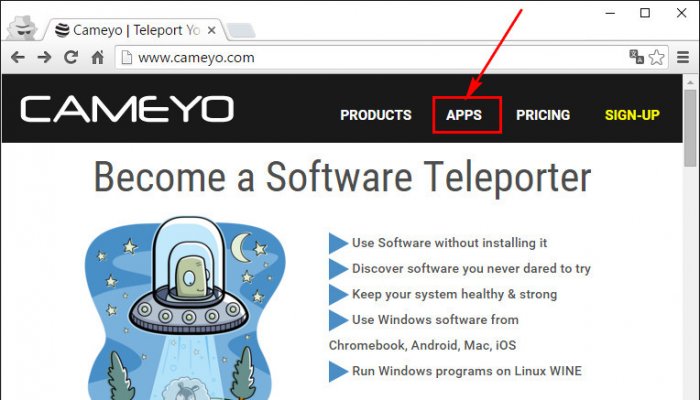
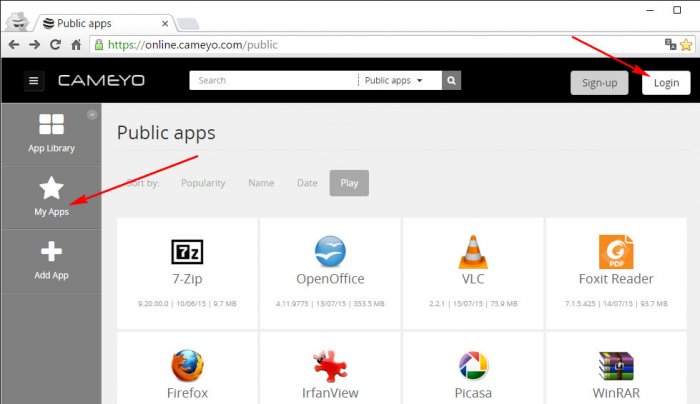
ಈ ಟ್ಯಾಬ್ನಲ್ಲಿ, "ಕ್ಲೌಡ್" ಗೆ ಅಪ್ಲೋಡ್ ಮಾಡಲಾದ ಎಲ್ಲಾ ಪೋರ್ಟಬಲ್ ಪ್ರೋಗ್ರಾಂಗಳನ್ನು ನಾವು ನೋಡುತ್ತೇವೆ, ಅದರ 7-ದಿನದ ಶೇಖರಣಾ ಅವಧಿಯು ಮುಕ್ತಾಯಗೊಂಡಿಲ್ಲ. ಅವುಗಳಲ್ಲಿ ಯಾವುದನ್ನಾದರೂ ನಾವು ಆಯ್ಕೆ ಮಾಡಬಹುದು.
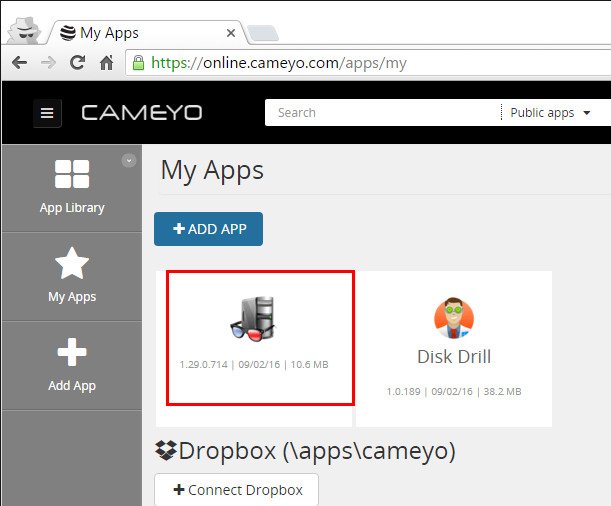
ಮತ್ತು ಅದನ್ನು ಅಳಿಸಿ, ಅಥವಾ ಡೌನ್ಲೋಡ್ ಮಾಡಿ ಅಥವಾ ಬ್ರೌಸರ್ ವಿಂಡೋದಲ್ಲಿ ಆನ್ಲೈನ್ನಲ್ಲಿ ರನ್ ಮಾಡಿ.
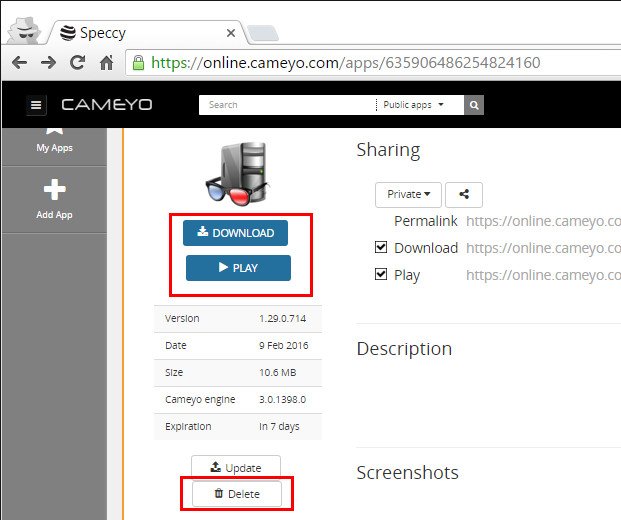
ಖಾತೆ ಸೆಟ್ಟಿಂಗ್ಗಳಲ್ಲಿ ಡ್ರಾಪ್ಬಾಕ್ಸ್ ಕ್ಲೌಡ್ ಸ್ಟೋರೇಜ್ ಅನ್ನು ಸಂಪರ್ಕಿಸುವ ಮೂಲಕ, ಕ್ರೋಮ್ ಓಎಸ್ನಂತಹ ಪೋರ್ಟಬಲ್ ಪ್ರೋಗ್ರಾಂಗಳ ಆನ್ಲೈನ್ ಆವೃತ್ತಿಗಳೊಂದಿಗೆ ಕೆಲಸ ಮಾಡಲು ಸಾಧ್ಯವಾಗುತ್ತದೆ - ಫೈಲ್ ಸ್ಟೋರೇಜ್ ಡಿಸ್ಕ್ನಲ್ಲಿ ಚಾಲನೆಯಲ್ಲಿರುವ ಪ್ರೋಗ್ರಾಂಗಳಲ್ಲಿ ರಚಿಸಲಾದ ಅಥವಾ ಸಂಪಾದಿಸಿದ ಫೈಲ್ಗಳನ್ನು ಉಳಿಸುತ್ತದೆ. ಡ್ರಾಪ್ಬಾಕ್ಸ್ ಜೊತೆಗೆ, ಕ್ಯಾಮಿಯೊ ಆನ್ಲೈನ್ ಐಚ್ಛಿಕವಾಗಿ Google ಡ್ರೈವ್ ಅನ್ನು ಸಂಪರ್ಕಿಸಲು ಒದಗಿಸುತ್ತದೆ, ಆದರೆ ಇಲ್ಲಿಯವರೆಗೆ ಈ ಕಾರ್ಯವು ಅಸ್ಥಿರವಾಗಿದೆ.
Cameyo ವೆಬ್ಸೈಟ್ನಲ್ಲಿನ ಖಾತೆ ವಿಭಾಗದಲ್ಲಿ, Cameyo Player ಕ್ಲೈಂಟ್ ಅಪ್ಲಿಕೇಶನ್ನಲ್ಲಿರುವಂತೆಯೇ ನಾವು ಅದೇ ಕಾರ್ಯಾಚರಣೆಗಳನ್ನು ಮಾಡಬಹುದು - ಪೋರ್ಟಬಲ್ ಪ್ರೋಗ್ರಾಂ ಅನ್ನು "ಕ್ಲೌಡ್" ಗೆ ಅಪ್ಲೋಡ್ ಮಾಡಿ ಅಥವಾ Cameyo ಆನ್ಲೈನ್ ಬಳಸಿ ಅದನ್ನು ರಚಿಸಿ. ಮುಗಿದ ಪೋರ್ಟಬಲ್ ಪ್ರೋಗ್ರಾಂ ಅನ್ನು ಡೌನ್ಲೋಡ್ ಮಾಡಲು, ಐಟಂ ಅನ್ನು ಆಯ್ಕೆ ಮಾಡಿ "ನಿಮ್ಮ ಅಸ್ತಿತ್ವದಲ್ಲಿರುವ ಕ್ಯಾಮಿಯೊ ಪ್ಯಾಕೇಜ್ ಅನ್ನು ಅಪ್ಲೋಡ್ ಮಾಡಿ"ಮತ್ತು EXE ಫೈಲ್ಗೆ ಮಾರ್ಗವನ್ನು ಸೂಚಿಸಿ.
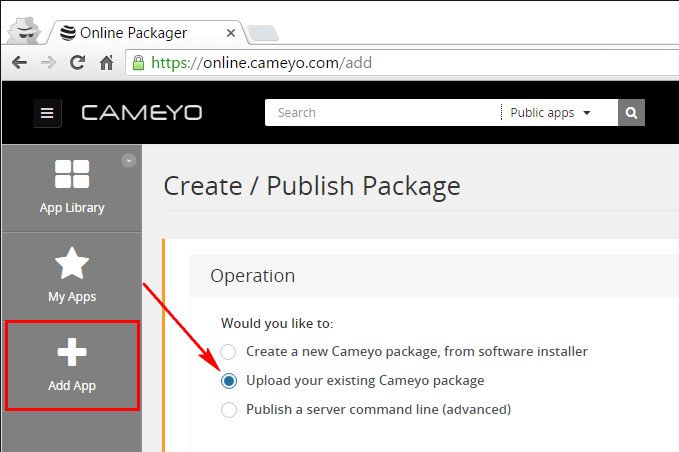
ಹೊಸ ಪೋರ್ಟಬಲ್ ಪ್ರೋಗ್ರಾಂ ಅನ್ನು ರಚಿಸಲು, ಆಯ್ಕೆಮಾಡಿ "ಸಾಫ್ಟ್ವೇರ್ ಸ್ಥಾಪಕದಿಂದ ಹೊಸ Cameyo ಪ್ಯಾಕೇಜ್ ಅನ್ನು ರಚಿಸಿ". ಪೋರ್ಟಬಲ್ ಪ್ರೋಗ್ರಾಂಗಳನ್ನು ಸಿಸ್ಟಂನಲ್ಲಿ ಸ್ಥಾಪಿಸದೆಯೇ ರಚಿಸಲು ಇದು ಇನ್ನೊಂದು ಮಾರ್ಗವಾಗಿದೆ, ಆದಾಗ್ಯೂ, ಕ್ಯಾಮಿಯೋ ಪ್ಲೇಯರ್ ಕ್ಲೈಂಟ್ ಅಪ್ಲಿಕೇಶನ್ನ ಭಾಗವಾಗಿ ಸ್ಯಾಂಡ್ಬಾಕ್ಸ್ ಅನ್ನು ಬಳಸುವುದಕ್ಕಿಂತ ಪ್ರಕ್ರಿಯೆಯು ಸ್ವಲ್ಪ ಸಮಯ ತೆಗೆದುಕೊಳ್ಳುತ್ತದೆ ಮತ್ತು ಆಗಾಗ್ಗೆ ವಿಫಲಗೊಳ್ಳುತ್ತದೆ. "ಫೈಲ್ ಸಲ್ಲಿಸಿ" ಕಾಲಮ್ನಲ್ಲಿ, "ಸ್ಥಳೀಯ ಯಂತ್ರ (50 MB ಗರಿಷ್ಠ)" ಐಟಂ ಅನ್ನು ಆಯ್ಕೆ ಮಾಡಿ ಮತ್ತು ಕಂಪ್ಯೂಟರ್ನಲ್ಲಿ ಬಯಸಿದ ಪ್ರೋಗ್ರಾಂನ ಅನುಸ್ಥಾಪಕಕ್ಕೆ ಮಾರ್ಗವನ್ನು ಸೂಚಿಸಿ. ಮೇಲಿನ ಐಟಂ - "URL" - ಅನುಸ್ಥಾಪನಾ ಫೈಲ್ ಅನ್ನು ಡೌನ್ಲೋಡ್ ಮಾಡಲು ಲಿಂಕ್ ಅನ್ನು ನಿರ್ದಿಷ್ಟಪಡಿಸುವ ಸಾಮರ್ಥ್ಯ, ಆದರೆ, ಅಯ್ಯೋ, ಈ ವಿಧಾನವು ಯಾವಾಗಲೂ ಕಾರ್ಯನಿರ್ವಹಿಸುವುದಿಲ್ಲ. "ಗಮ್ಯಸ್ಥಾನ" ಕಾಲಮ್ನಲ್ಲಿ, "ನನ್ನ ಅಪ್ಲಿಕೇಶನ್ಗಳು (7 ದಿನಗಳನ್ನು ಸಂಗ್ರಹಿಸಲಾಗಿದೆ)" ಅಥವಾ "ನನ್ನ ಡ್ರಾಪ್ಬಾಕ್ಸ್" ಅನ್ನು ಸಂಪರ್ಕಿಸಿದ್ದರೆ ಐಟಂ ಅನ್ನು ಆಯ್ಕೆಮಾಡಿ. ಮುಂದೆ, "ಆನ್ಲೈನ್ ಇನ್ಸ್ಟಾಲ್" ಕ್ಲಿಕ್ ಮಾಡಿ.
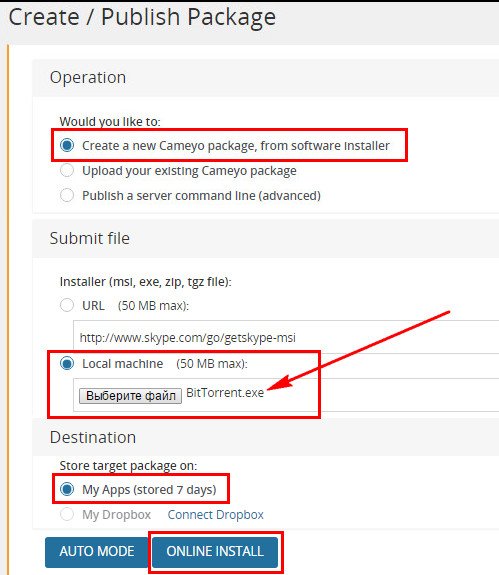
ರಿಮೋಟ್ ಡೆಸ್ಕ್ಟಾಪ್ ಬ್ರೌಸರ್ ವಿಂಡೋದಲ್ಲಿ ತೆರೆಯುತ್ತದೆ ಮತ್ತು ಪ್ರೋಗ್ರಾಂ ಅನುಸ್ಥಾಪನಾ ಪ್ರಕ್ರಿಯೆಯು ಪ್ರಾರಂಭವಾಗುತ್ತದೆ. ನಾವು ಅದನ್ನು ಹಾದುಹೋಗುತ್ತೇವೆ.
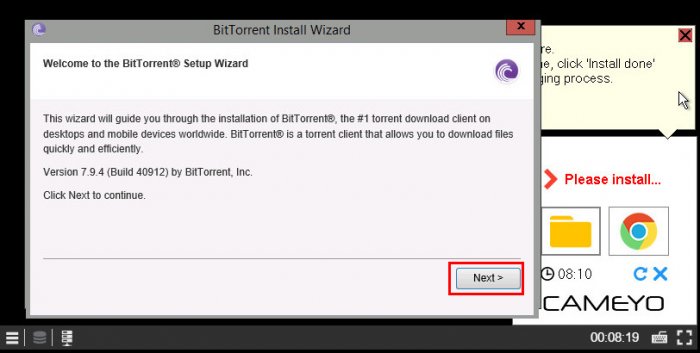
ಮತ್ತು ಮುಗಿದ ನಂತರ, ಒತ್ತಿರಿ "ಸ್ಥಾಪನೆ ಮುಗಿದಿದೆ».
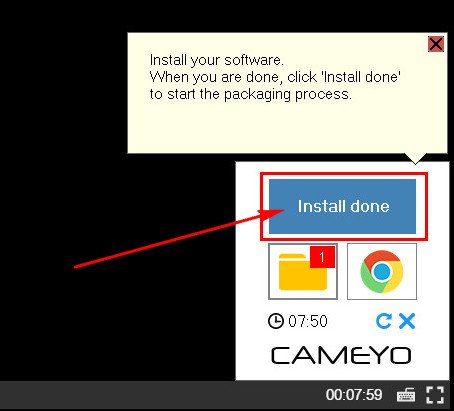
ಅದೇ ಬ್ರೌಸರ್ ವಿಂಡೋದಲ್ಲಿ, ಪೋರ್ಟಬಲ್ ಪ್ರೋಗ್ರಾಂನ ಪುಟವು ಅದನ್ನು ಡೌನ್ಲೋಡ್ ಮಾಡುವ ಮತ್ತು ಆನ್ಲೈನ್ನಲ್ಲಿ ಚಲಾಯಿಸುವ ಸಾಮರ್ಥ್ಯದೊಂದಿಗೆ ತೆರೆಯುತ್ತದೆ.
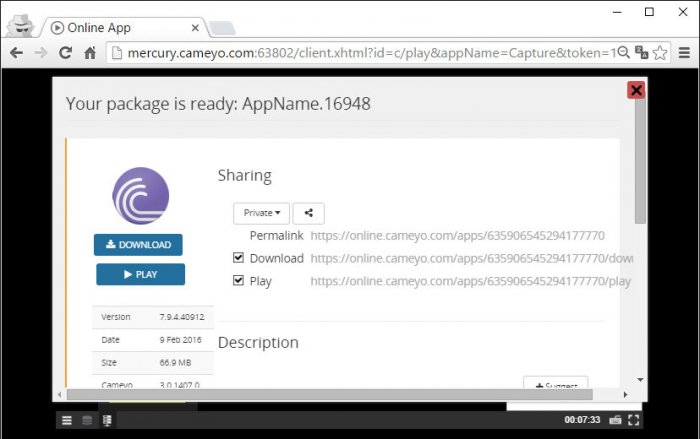
7. ಪೋರ್ಟಬಲ್ ಪ್ರೋಗ್ರಾಂ ಎಡಿಟರ್
Cameyo ಡೆಸ್ಕ್ಟಾಪ್ ಉಪಯುಕ್ತತೆಯನ್ನು ಚಲಾಯಿಸುವಾಗ ನಾವು ಗಮನಿಸಬಹುದಾದ ಮೂರನೇ ಕಾರ್ಯವಾಗಿದೆ "ಪ್ಯಾಕೇಜ್ ಎಡಿಟ್ ಮಾಡಿ", ಪೋರ್ಟಬಲ್ ಕಾರ್ಯಕ್ರಮಗಳ ಸಂಪಾದಕ.
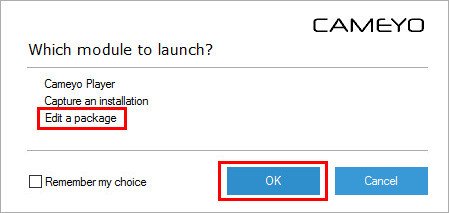
Cameyo, ತಾತ್ವಿಕವಾಗಿ, ಪೂರ್ವನಿಯೋಜಿತವಾಗಿ ಸೂಕ್ತ ಸೆಟ್ಟಿಂಗ್ಗಳೊಂದಿಗೆ ಪೋರ್ಟಬಲ್ ಸಾಫ್ಟ್ವೇರ್ ಅನ್ನು ರಚಿಸುತ್ತದೆ, ಆದರೆ ಅಗತ್ಯವಿದ್ದರೆ, ನಿಮ್ಮ ಅಗತ್ಯಗಳಿಗೆ ಈ ಅಥವಾ ಆ ಪ್ರೋಗ್ರಾಂ ಅನ್ನು ಸರಿಹೊಂದಿಸುವ ಮೂಲಕ ಅವುಗಳನ್ನು ಬದಲಾಯಿಸಬಹುದು. ಪೋರ್ಟಬಲ್ ಪ್ರೋಗ್ರಾಂಗಳ ಸಂಪಾದಕದಲ್ಲಿ, ಡೇಟಾ ಪ್ರವೇಶ, ಫೈಲ್ ಸಂಘಗಳು, ಎಕ್ಸ್ಪ್ಲೋರರ್ನೊಂದಿಗೆ ಏಕೀಕರಣ, ಸಿಸ್ಟಮ್ ರಿಜಿಸ್ಟ್ರಿಯಲ್ಲಿ ಕುರುಹುಗಳನ್ನು ಬಿಡುವುದು ಇತ್ಯಾದಿಗಳನ್ನು ಕಾನ್ಫಿಗರ್ ಮಾಡಲಾಗಿದೆ. ಲಭ್ಯವಿರುವ ಎಲ್ಲಾ ಸೆಟ್ಟಿಂಗ್ಗಳನ್ನು ಟ್ಯಾಬ್ಗಳು ಮತ್ತು ಕಾಲಮ್ಗಳಾಗಿ ಅಂದವಾಗಿ ವಿಂಗಡಿಸಲಾಗಿದೆ, ಆದ್ದರಿಂದ ನೀವು ಸಂಪಾದಕರೊಂದಿಗೆ ಕೆಲಸ ಮಾಡಲು ಬಯಸಿದರೆ, ನೀವು ಮಾಡಬೇಕಾಗಿರುವುದು ಆಯ್ಕೆಯ ಲೇಬಲ್ಗಳನ್ನು ರಷ್ಯನ್ ಭಾಷೆಗೆ ಭಾಷಾಂತರಿಸುವುದು.
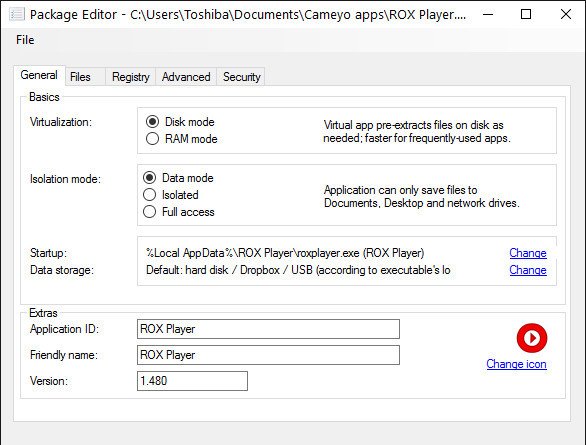
8. ಕ್ಯಾಮೆಯೊದ ನ್ಯೂನತೆಗಳ ಬಗ್ಗೆ
ಕ್ಯಾಮಿಯೊ - ತುಂಬಾ ಆಸಕ್ತಿದಾಯಕ ಯೋಜನೆ, ಆದರೆ, ಅಯ್ಯೋ, ಮೇಲೆ ವಿವರಿಸಿದಂತೆ ಎಲ್ಲವೂ ಅವನೊಂದಿಗೆ ಮೃದುವಾಗಿರುವುದಿಲ್ಲ. ಮೇಲೆ, ಕೆಲಸವು ಹೇಗೆ ಆದರ್ಶಪ್ರಾಯವಾಗಿ ಕಾರ್ಯನಿರ್ವಹಿಸುತ್ತದೆ ಎಂಬುದನ್ನು ನಾವು ನೋಡಿದ್ದೇವೆ. ಪ್ರಾಯೋಗಿಕವಾಗಿ, ಪೋರ್ಟಬಲ್ ಪ್ರೋಗ್ರಾಂಗಳ ಕಾರ್ಯಾಚರಣೆಯ ಸಮಯದಲ್ಲಿ ರಚಿಸುವ ಪ್ರಕ್ರಿಯೆಯಲ್ಲಿ ಮತ್ತು ನೇರವಾಗಿ ನಾವು ಸಮಸ್ಯೆಗಳನ್ನು ಎದುರಿಸುತ್ತೇವೆ. ಆದ್ದರಿಂದ, ಪ್ರತಿಯೊಂದು ಪ್ರೋಗ್ರಾಂ ಅನ್ನು ಪೋರ್ಟಬಲ್ ಮಾಡಲು ಸಾಧ್ಯವಿಲ್ಲ, ಏಕೆಂದರೆ ಕೆಲವು ವಿಂಡೋಸ್ ಸಾಫ್ಟ್ವೇರ್ ಅದರ ಹಿನ್ನೆಲೆ ಸೇವೆಗಳ ಪ್ರಾರಂಭದೊಂದಿಗೆ ಪೂರ್ಣ ಪ್ರಮಾಣದ ಆಪರೇಟಿಂಗ್ ಸಿಸ್ಟಮ್ ಪರಿಸರದಲ್ಲಿ ಕೆಲಸ ಮಾಡಲು ವಿನ್ಯಾಸಗೊಳಿಸಲಾಗಿದೆ. ಕ್ಯಾಮಿಯೊ ಆನ್ಲೈನ್ ವೆಬ್ ಸೇವೆಯ ಕಾರ್ಯಾಚರಣೆಯಲ್ಲಿಯೂ ಸಮಸ್ಯೆಗಳಿವೆ: ಪ್ರತಿ ಪೋರ್ಟಬಲ್ ಪ್ರೋಗ್ರಾಂ ಬ್ರೌಸರ್ ವಿಂಡೋದಲ್ಲಿ ಸಹ ಕಾರ್ಯನಿರ್ವಹಿಸುವುದಿಲ್ಲ, ಅದರ ಕೆಲಸದ ಸ್ಥಿರತೆ ಮತ್ತು ವೇಗವನ್ನು ನಮೂದಿಸಬಾರದು. ಕಂಪ್ಯೂಟರ್ ಡಿಸ್ಕ್ಗೆ ಡೌನ್ಲೋಡ್ ಮಾಡಿದ ನಂತರ ಪೋರ್ಟಬಲ್ ಪ್ರೋಗ್ರಾಂಗಳನ್ನು ಬಳಸುವುದು ಹೆಚ್ಚು ವಿಶ್ವಾಸಾರ್ಹ ಆಯ್ಕೆಯಾಗಿದೆ.
